BETJENINGSVEJLEDNING. q PRINT q COPY q SCAN. q PRINT q COPY q SCAN q FAX. ECOSYS M6026cdn ECOSYS M6026cdn Type B
|
|
|
- Magdalene Lorentzen
- 8 år siden
- Visninger:
Transkript
1 q PRINT q COPY q SCAN ECOSYS M6026cdn ECOSYS M6026cdn Type B q PRINT q COPY q SCAN q FAX ECOSYS M6526cdn ECOSYS M6526cdn Type B BETJENINGSVEJLEDNING
2 Indledning Tak fordi du valgte at købe en ECOSYS M6026cdn/ECOSYS M6026cdn Type B/ECOSYS M6526cdn/ ECOSYS 6526cdn Type B. Denne betjeningsvejledning er beregnet til at hjælpe dig med at betjene maskinen korrekt, udføre rutinemæssig vedligeholdelse og løse enkle problemer, hvis der bliver behov for det, så maskinen bevares i god stand. Læs denne betjeningsvejledning, inden du tager maskinen i brug. Vi anbefaler, at du anvender vores tilbehør og forsyninger. Vi er ikke ansvarlige for skader, der skyldes brug af tilbehør og forsyninger af andet mærke i maskinen. Etiketten, der vises i figuren, sikrer, at tilbehøret og forsyningerne er originale. Medfølgende vejledninger Følgende vejledninger leveres sammen med denne maskine. Disse kan bruges efter behov. Quick Installation Guide Beskriver fremgangsmåder for installation af maskinen, rutinemæssig vedligeholdelse og fejlfinding. Safety Guide Angiver sikkerhedsoplysninger og advarsler for installation og brug af maskinen. Læs altid denne vejledning, inden du tager maskinen i brug. Safety Guide (ECOSYS M6026cdn/ECOSYS M6026cdn Type B/ECOSYS M6526cdn/ECOSYS 6526cdn Type B) Beskriver maskinens installationsområde, advarsler og andre oplysninger. Læs altid denne vejledning, inden du tager maskinen i brug. DVD (Product Library) Betjeningsvejledning (denne vejledning) Beskriver ilægning af papir, almindelige kopierings-, udskrivnings- og scanningsfunktioner samt problemløsning. Betjeningsvejledning vedrørende fax Command Center RX User Guide Printer Driver Operation Guide Network FAX Driver Operation Guide KYOCERA Net Direct Print Operation Guide KYOCERA Net Viewer User Guide PRESCRIBE Commands Technical Reference PRESCRIBE Commands Command Reference
3 Sikkerhedskonventioner i denne vejledning Symboler i vejledningen og på maskinens dele er sikkerhedsadvarsler, der har til formål at beskytte brugeren, andre personer og omgivende objekter og sikre korrekt og sikker brug af maskinen. Symbolerne og deres betydning vises nedenfor. ADVARSEL: FORSIGTIG: Angiver, at manglende eller forkert overholdelse af de pågældende punkter kan forårsage alvorlig personskade eller endog dødsfald. Angiver, at manglende eller forkert overholdelse af de pågældende punkter kan medføre personskade eller mekanisk skade. Symboler Symbolet angiver, at det pågældende afsnit indeholder sikkerhedsadvarsler. Punkter, som brugeren skal være særlig opmærksom på, er angivet inden i symbolet.... [Generel advarsel]... [Advarsel om høj temperatur] Symbolet angiver, at det pågældende afsnit indeholder oplysninger om forbudte handlinger. Nærmere oplysninger om den forbudte handling er angivet inden i symbolet.... [Advarsel om forbudt handling]... [Adskillelse forbudt] Symbolet angiver, at det pågældende afsnit indeholder oplysninger om handlinger, der skal udføres. Nærmere oplysninger om den obligatoriske handling er angivet inden i symbolet.... [Obligatorisk handling påkrævet]... [Tag stikket ud af stikkontakten]... [Slut altid maskinen til en stikkontakt med jordforbindelse] Hvis sikkerhedsadvarslerne i denne betjeningsvejledning er ulæselige, eller selve vejledningen mangler, skal du kontakte din servicetekniker for at bestille en ny (gebyr kræves). BEMÆRK: I sjældne tilfælde er det ikke muligt at kopiere en original, der stort set ligner en pengeseddel, idet denne maskine udstyret med en funktion til forebyggelse af forfalskninger. i
4 Indholdsfortegnelse Indholdsfortegnelse Menuoversigt iv Miljø xvii Lasersikkerhed (Europa) xx Juridisk begrænsning af kopiering/scanning xxi Juridiske og sikkerhedsmæssige oplysninger xxii 1 Maskinens dele Betjeningspanel Maskine Klargøring inden brug Kontrollér medfølgende dele Tilslutning og klargøring af kabler Tilslutning af kabler Tænding/slukning Energisparetilstand Skift af sprog på display [Sprog] Indstilling af dato og klokkeslæt Opsætning af netværk (LAN-kabel forbindelse) Installation af software Command Center RX Ilægning af papir Ilægning af originaler Grundlæggende brug Log på/log af One-touch-taster og programtaster Display Kopiering Udskrivning - Udskrivning fra programmer Afsendelse Forberedelse til afsendelse af dokument til en computer Skærmbillede til bekræftelse af destination Angivelse af destinationen Scanning vha. TWAIN Afbrydelse af et job Kontrol af mængden af toner og papir Vedligeholdelse Rengøring Udskiftning af tonerbeholder Udskiftning af beholder til brugt toner Problemløsning Funktionsproblemer Fejlmeddelelser og problemløsning Udredning af papirstop ii
5 Indholdsfortegnelse Tillæg Ekstra funktion Tillæg-2 Metode til tegnangivelse Tillæg-5 Specifikationer Tillæg-6 Indeks Indeks-1 iii
6 Menuoversigt Tasten Copy Tasten Function Menu Papirvalg Sorter (side 3-19) Duplex (side 3-15) Zoom (side 3-12) Kombiner Orig. størrelse Original retning Originalbillede (side 3-10) Tæthed (side 3-9) EcoPrint Fortsat scanning Angiv filnavn Jobslut-besked Ophæv prioritet Farvevalg Farvebalance Skarphed Baggrundstæthed Mætning Tasten Send (Fortsættes på næste side) Tasten Function Menu (Fortsættes på næste side) Farvevalg Orig. størrelse Originalbillede Scan-opløsning Sendestørrelse Zoom Original retning Fortsat scanning Filformat Angiv filnavn iv
7 Tasten Send (Fortsat fra forrige side) Tasten Function Menu (Fortsat fra forrige side) Angiv emne Jobslut-besked Fax opløsning Fax forsinket Fax straks Fax poll.modt. Tæthed Duplex FTP-krypt. send Filadskillelse Skarphed Baggrundstæthed (BETJENINGSVEJLEDNING VEDRØRENDE FAX) (BETJENINGSVEJLEDNING VEDRØRENDE FAX) (BETJENINGSVEJLEDNING VEDRØRENDE FAX) (BETJENINGSVEJLEDNING VEDRØRENDE FAX) Tasten Document Box Brugerdef. boks Underadresseboks Pollingboks Jobboks USB-hukommelse (BETJENINGSVEJLEDNING VEDRØRENDE FAX) (BETJENINGSVEJLEDNING VEDRØRENDE FAX) v
8 Tasten Document Box USB udskrivning Tasten Document Box Andet end USB udskrivning Tasten Function Menu Tasten Function Menu Sorter (side 3-19) Papirvalg Duplex (side 3-15) EcoPrint Angiv filnavn Jobslut-besked Ophæv prioritet Farvevalg Krypt. PDF JPEG/TIFF udskr. XPS tilpas side Angiv filnavn Jobslut-besked Ophæv prioritet Slet efter udsk. Tasten Document Box Scan til Pollingboks Tasten Function Menu Orig. størrelse Originalbillede (BETJENINGSVEJLEDNING VEDRØRENDE FAX) (BETJENINGSVEJLEDNING VEDRØRENDE FAX) Scan-opløsning (BETJENINGSVEJLEDNING VEDRØRENDE FAX) Original retning (BETJENINGSVEJLEDNING VEDRØRENDE FAX) Fortsat scanning (BETJENINGSVEJLEDNING VEDRØRENDE FAX) Angiv filnavn (BETJENINGSVEJLEDNING VEDRØRENDE FAX) Jobslut-besked (BETJENINGSVEJLEDNING VEDRØRENDE FAX) Tæthed (BETJENINGSVEJLEDNING VEDRØRENDE FAX) Duplex (BETJENINGSVEJLEDNING VEDRØRENDE FAX) vi
9 Tasten Document Box Scan til USBhukommelse Tasten Function Menu Farvevalg Orig. størrelse Originalbillede Scan-opløsning Gemt str. Zoom Original retning Fortsat scanning Filformat Angiv filnavn Jobslut-besked Tæthed Duplex Skarphed Baggrundstæthed Tasten Status/Job Cancel Udskriftsjobst. Afs.-jobstatus Gem jobstatus Planlagt job Udskriv joblog Send joblog Gem joblog FAX joblog Scanner Printer Fax Tonerstatus (side 3-48) Papirstatus (side 3-48) USB-hukommelse SSD USB-tastatur vii
10 Tasten System Menu/Counter Rapport Udskr. rapport Menuoversigt Statusside Adm. rap.indstil Skrifttypeliste NV status ekstra Fax sendt.rapp. Fax modt.rapport (BETJENINGS- VEJLEDNING VEDRØRENDE FAX) (BETJENINGS- VEJLEDNING VEDRØRENDE FAX) Send resultat /mappe Fax Afbr. inden afs. Dest. Info. FAX RX resultat Resultatrapport (BETJENINGS- VEJLEDNING VEDRØRENDE FAX) Jobslutbesked Undlad vedhæft. Vedhæft billede Joblog-historie Auto Sender Sende-historie Destination Emne SSFC jobjo.-emne Personoplysning. Tæller Udskrevnesider efter funktion efter papirstr. Fuldfarve (Fortsættes på næste side) Scannede sider Sort & hvid viii
11 Knappen System Menu/Counter (Fortsat fra forrige side) System/ netværk Netværksindst. TCP/IPindstill. TCP/IP Indst. for IPv4 Indst. for IPv6 Bonjour Protokol detalj. WSD scanning WSD udskrivning IPSec Sikker protokol SSL IPP-sikkerhed HTTP-sikkerhed LDAP-sikkerhed SMTPsikkerhed POP3 Sikkerhed 1 POP3 Sikkerhed 2 POP3 Sikkerhed 3 Værtsnavn LAN interface Genstart netv. Netværk (tilb.) Almindelig (Fortsættes på næste side) (Fortsættes på næste side) NV interefacesend ix
12 Tasten System Menu/Counter (Fortsat fra forrige side) System/ netværk (Fortsat fra forrige side) Indst. I.F. blok USB-vært USB-enhed USB-lagring Option IF 1 (tilbehør) (ECOSYS M6026cdn og ECOSYS M6026cdn kun Type B) Option IF 2 (tilbehør) (ECOSYS M6026cdn og ECOSYS M6026cdn kun Type B) Option IF (Tilbehør) (ECOSYS M6526cdn og ECOSYS M6526cdn kun Type B) Bruger/jobkonto Sikkerhedsniveau Genstart Ekstra funktion Brugerlogon Brugerlogon Lokal brugerlist ID-kort indstil. Tastatur login Gruppegodkend. NW brugeregensk. Adgangsk. logon Jobregnskab Jobregnskab AccountingAccess Kontorapport Samlet regnskab Udskrevne sider Scannede sider Fax sendte sider (BETJENINGS- VEJLEDNING VEDRØRENDE FAX) (Fortsættes på næste side) (Fortsættes på næste side) (Fortsættes på næste side) Hver jobkonto Fax sendetid Nulstil tæller (BETJENINGS- VEJLEDNING VEDRØRENDE FAX) x
13 Tasten System Menu/Counter (Fortsat fra forrige side) Bruger/jobkonto (Fortsat fra forrige side) Jobregnskab (Fortsat fra forrige side) Kontoliste Std. indstil. Angiv grænse Kopi/udskrifttæl Tællergrænse Ukendt id-job Generelt Sprog Std. skærm Lyd Brummer Tastbekræftelse Jobafslutning Klar Advarsel USB-tastatur FAX højttaler FAX monitor (BETJENINGS- VEJLEDNING VEDRØRENDE FAX) (BETJENINGS- VEJLEDNING VEDRØRENDE FAX) Skærmlysstyrke Orig/papir indst Bru.def orig.str Def. Orig.-str. Bru.def papirstr Bru.def papirstr Indst. Kass. 2 Kassette 1 form. Kassette 1 type Kassette 2 form. Kassette 2 type Indst. Kass. 3 Kassette 3 form. Kassette 3 type (Fortsættes på næste side) (Fortsættes på næste side) (Fortsættes på næste side) xi
14 Tasten System Menu/Counter (Fortsat fra forrige side) Generelt (Fortsat fra forrige side) Orig/papir indst (Fortsat fra forrige side) Multifunkt. bakke Medietype Medie til Auto MP-bakkestr. MP-bakketype Fuldfarve Sort & hvid Std. papirkilde Spec.papir hand. Forvalgt grænse Mål Fejlhåndtering Dupl.papirfejl Fejl v.papirvalg Datoindst. Dato/Tid Datoformat Tidszone Sommertid Timer indst. Auto.nulstil. Nuls. paneltimer Lavstrømstimer Dvaleniveau (modeller udenfor Europa) Hurtig genoptag. Energibesparelse (Fortsættes på næste side) (Fortsættes på næste side) Dvaletimer Auto. fejlslet. Timer fejlsletn. Ubrugelig tid xii
15 Tasten System Menu/Counter (Fortsat fra forrige side) Generelt (Fortsat fra forrige side) Funktionsstd. Farvevalg Scan-opløsning Fax opløsning (BETJENINGS- VEJLEDNING VEDRØRENDE FAX) Orig.bille(kopi) Orig.bille(send) Zoom Sorter Original retning Baggr.(Kopi) Baggr.(Send) EcoPrint Angiv filnavn -emne/tekst FortScan-EksFAX FortScan-Fax (BETJENINGS- VEJLEDNING VEDRØRENDE FAX) Filformat Filadskillelse JPEG/TIFF udskr. XPS tilpas side Detalje-indstil. 2-på-1 layout (Fortsættes på næste side) (Fortsættes på næste side) 4-på-1 layout Kantlinje Orig. behandling Efterbehand. Billedkvalitet Farve TIFFkomp. PDF/A Højt.komp.PDF xiii
16 Tasten System Menu/Counter (Fortsat fra forrige side) Generelt (Fortsat fra forrige side) Login operation RAM-disk Indst. Format SSD Formater SD-kort Ekstra hukomm. Normal Printerprioritet Kopiprioritet Disp. status/ log JobDetaljeStatus Joblog Faxlog Advar. tonerniv. Kopi Papirvalg Aut. papirvalg Auto % prioritet Dok.fød. læsning Printer Definer Valgtast Vælg emulering Farvetilstand EcoPrint Oversk. A4/Lett. Duplex Kopier Retning Glans Bred A4 Venst. Højre PCL6 KPDL KPDL (auto.) (Fortsættes på næste side) (Fortsættes på næste side) FormFeed TimeOut LF-handling CR-handling Jobnavn xiv
17 Tasten System Menu/Counter (Fortsat fra forrige side) Printer (Fortsat fra forrige side) Send Brugernavn Papirføder-måde Auto Cass.Change Definer Valgtast Venst. Højre TjekModtager Tjek før send Tjek ny modt. Std. skærm Send og videres. Videresend Destination Fax (BETJENINGS- VEJLEDNING VEDRØRENDE FAX) Brugerdef. boks Detalje/Red. Filsletning Tid Underadresseboks Dokumentboks (BETJENINGS- VEJLEDNING VEDRØRENDE FAX) Jobboks Definer Valgtast Print Gem Venst. Højre Venst. Højre (Fortsættes på næste side) Rediger modtager Pollingboks Adressebog Udskr. liste (BETJENINGS- VEJLEDNING VEDRØRENDE FAX) xv
18 Tasten System Menu/Counter (Fortsat fra forrige side) Justér/ servicér Just. kopitæthed Send/boks-tæthed Baggrundstæthed Autom.farvekorr. Farvekalibrering Kopi(Auto.) Send/boks(Auto) Farveregistr. Normal Udskr.oversigt Justér Magenta Justér Cyan Justér Gul Detalje Udskr.oversigt Justér Magenta Justér Cyan Justér Gul Korrig. streger Serviceindst. Servicestatus Netværksstatus Testside Fremkalderindst. Fremkalderrens. Rens laserscan. Tromlerensning Altitude Adj. MC FAX landekode Fax Opk. indstil Fjerndiag.indst. Fjerndiag.-id Mem.Diagnostics xvi
19 Miljø Servicemiljøforholdene er som følger: Temperatur: 10 til 32,5 C Luftfugtighed: % Uegnede miljøforhold kan påvirke billedkvaliteten. Undgå følgende ved placering af maskinen. Placér ikke maskinen i nærheden af et vindue, og udsæt den ikke for direkte sollys. Undgå steder med vibrationer. Undgå steder med voldsomme temperaturudsving. Placér ikke maskinen et sted, hvor den er udsat for en direkte varm eller kold luftstrøm. Undgå steder med dårlig ventilation. Hvis gulvet er sart over for maskinens hjul, når den flyttes efter installation, kan gulvmaterialet blive beskadiget. Under kopiering frigives en vis mængde ozon, men denne mængde er ikke sundhedsfarlig. Lugten kan dog være ubehagelig, hvis maskinen bruges i lang tid i et lokale med dårlig ventilation, eller hvis der fremstilles ekstraordinært mange kopier. Det bedste miljø for fotokopiering er et lokale med god ventilation. xvii
20 Advarsler i forbindelse med håndtering af forbrugsstoffer FORSIGTIG Forsøg ikke at brænde dele, der indeholder toner. Farlige gnister kan forårsage forbrændinger. Hold dele, der indeholder toner, væk fra børns rækkevidde. Undgå at indånde eller indtage toner eller få den i øjnene eller på huden, hvis der spildes toner fra dele, der indeholder den. Hvis du kommer til at indånde toner, skal du gå til et sted med frisk luft og gurgle grundigt med rigelige mængder vand. Kontakt en læge, hvis du begynder at hoste. Hvis du kommer til at indtage toner, skal du rense munden med vand og drikke 1-2 glas vand for at fortynde maveindholdet. Kontakt en læge, hvis der er behov for det. Hvis du får toner i øjnene, skal du skylle dem grundigt med vand. Kontakt en læge, hvis der fortsat er smerter. Hvis du får toner på huden, skal du vaske den af med sæbe og vand. Forsøg ikke at åbne eller ødelægge dele, der indeholder toner. xviii
21 Andre forholdsregler Returnér den udtømte tonerbeholder og beholderen til brugt toner til forhandleren eller serviceteknikeren. Den returnerede tonerbeholder og beholderen til brugt toner vil blive genbrugt eller bortskaffet i overensstemmelse med gældende lovbestemmelser. Stil maskinen på et sted, hvor den ikke udsættes for direkte sollys. Opbevar maskinen i et lokale, hvor temperaturen forbliver under 40 C og hvor markante ændringer af temperatur og luftfugtighed kan undgås. Hvis maskinen ikke skal bruges i længere tid, skal du tage papiret ud af kassetten og MF-bakken (multifunktionsbakken), lægge det tilbage i originalemballagen og forsegle det igen. Hvis du benytter en maskine, hvor faxen er installeret, kan du ikke sende eller modtage fax, hvis maskinen er slukket på hovedafbryderen. Afbryd ikke strømmen til maskinen, men tryk på tasten Energy Saver på betjeningspanelet for at gå i dvaletilstand. xix
22 Lasersikkerhed (Europa) Laserstråling kan være farlig. Laserstrålingen inde i maskinen er derfor hermetisk forseglet vha. beskyttelseskabinettet og det ydre dæksel. Der kan ikke slippe stråling ud fra maskinen, når den benyttes normalt af en bruger. Maskinen er klassificeret som et Class 1-laserprodukt under IEC :2007. Forsigtig: Udførelse af andre fremgangsmåder end de, der beskrives i denne vejledning, kan medføre farlig stråling. Disse mærkater er placeret på laserscanneren inde i maskinen og er ikke tilgængelige for brugeren. Mærkaten, der vises nedenfor, findes bagest på maskinen. xx
23 Juridisk begrænsning af kopiering/scanning Det kan være forbudt at kopiere/scanne ophavsretligt beskyttet materiale uden tilladelse fra indehaveren af ophavsretten. Kopiering/scanning af følgende elementer er forbudt og du vil blive retsforfulgt. Forbuddet er ikke begrænset til disse elementer. Udfør ikke bevidst kopiering/scanning af elementer, som ikke må kopieres/scannes. Check Pengesedler Værdipapirer Frimærker Pas Certifikater Nationale love og national lovgivning kan forbyde eller begrænse kopiering/scanning af andre elementer end dem, der er nævnt ovenfor. xxi
24 Juridiske og sikkerhedsmæssige oplysninger Læs disse oplysninger, inden du tager maskinen i brug. Dette kapitel indeholder oplysninger om følgende emner: Juridiske oplysninger... xxiii Vedrørende varemærker... xxiii Energisparetilstand... xxvii Funktioner til automatisk 2-sidet kopiering... xxvii Papirgenbrug... xxvii Energy Star-programmet (ENERGY STAR )... xxvii Om denne betjeningsvejledning... xxviii Konventioner i denne vejledning... xxix xxii
25 Juridiske oplysninger Denne vejledning eller dele heraf må ikke kopieres eller på anden måde gengives uden forudgående skriftligt samtykke fra Kyocera Document Solutions Inc. Vedrørende varemærker PRESCRIBE og ECOSYS er varemærker, der tilhører Kyocera Corporation. KPDL er et varemærke, der tilhører Kyocera Corporation. Microsoft, MS-DOS og Windows er registrerede varemærker, der tilhører Microsoft Corporation i USA og/ eller andre lande. PCL er et varemærke, der tilhører Hewlett-Packard Company. Adobe Acrobat, Adobe Reader og PostScript er varemærker, der tilhører Adobe Systems, Incorporated. Ethernet er et registreret varemærke, der tilhører Xerox Corporation. Novell og NetWare er registrerede varemærker, der tilhører Novell, Inc. IBM og IBM PC/AT er varemærker, der tilhører International Business Machines Corporation. Power PC er et varemærke, der tilhører IBM i USA og/eller andre lande. AppleTalk, Bonjour, Macintosh og Mac OS er registrerede varemærker, der tilhører Apple Inc. i USA og andre lande. TrueType er et registreret varemærke, der tilhører Apple Computer, Inc. TypeBankG-B, TypeBankM-M og Typebank-OCR er varemærker, der tilhører TypeBank. Alle europæiske sprogfonte, der er installeret på denne maskine, bruges i henhold til licensaftale med Monotype Imaging Inc. Helvetica, Palatino og Times er registrerede varemærker, der tilhører Linotype-Hell AG. ITC Avant Garde Gothic, ITC Bookman, ITC ZapfChancery og ITC ZapfDingbats er registrerede varemærker, der tilhører International Type-face Corporation. UFST MicroType -fonte fra Monotype Imaging Inc. er installeret på denne maskine. Denne maskine indeholder software med moduler, der er udviklet af Independent JPEG Group. ThinPrint er et varemærke, der tilhører ThinPrint GmbH i Tyskland og andre lande. Alle andre firmanavne og produktnavne er registrerede varemærker eller varemærker, der tilhører de respektive virksomheder. Betegnelserne og bruges ikke i denne betjeningsvejledning. xxiii
26 GPL/LGPL Dette produkt indeholder ( og/eller LGPL ( lgpl.html) software som en del af produktets firmware. Du kan få kildekoden, og du har tilladelse til at kopiere, distribuere og ændre produktet i overensstemmelse med betingelserne fra GPL/LGPL. Se for yderligere oplysninger, herunder om kildekodens tilgængelighed. OpenSSL License Copyright (c) The OpenSSL Project. All rights reserved. Redistribution and use in source and binary forms, with or without modification, are permitted provided that the following conditions are met: 1 Redistributions of source code must retain the above copyright notice, this list of conditions and the following disclaimer. 2 Redistributions in binary form must reproduce the above copyright notice, this list of conditions and the following disclaimer in the documentation and/or other materials provided with the distribution. 3 All advertising materials mentioning features or use of this software must display the following acknowledgment: This product includes software developed by the OpenSSL Project for use in the OpenSSL Toolkit. ( 4 The names OpenSSL Toolkit and OpenSSL Project must not be used to endorse or promote products derived from this software without prior written permission. For written permission, please contact openssl-core@openssl.org. 5 Products derived from this software may not be called OpenSSL nor may OpenSSL appear in their names without prior written permission of the OpenSSL Project. 6 Redistributions of any form whatsoever must retain the following acknowledgment: This product includes software developed by the OpenSSL Project for use in the OpenSSL Toolkit ( THIS SOFTWARE IS PROVIDED BY THE OpenSSL PROJECT AS IS AND ANY EXPRESSED OR IMPLIED WARRANTIES, INCLUDING, BUT NOT LIMITED TO, THE IMPLIED WARRANTIES OF MERCHANTABILITY AND FITNESS FOR A PARTICULAR PURPOSE ARE DISCLAIMED. IN NO EVENT SHALL THE OpenSSL PROJECT OR ITS CONTRIBUTORS BE LIABLE FOR ANY DIRECT, INDIRECT, INCIDENTAL, SPECIAL, EXEMPLARY, OR CONSEQUENTIAL DAMAGES (INCLUDING, BUT NOT LIMITED TO, PROCUREMENT OF SUBSTITUTE GOODS OR SERVICES; LOSS OF USE, DATA, OR PROFITS; OR BUSINESS INTERRUPTION) HOWEVER CAUSED AND ON ANY THEORY OF LIABILITY, WHETHER IN CONTRACT, STRICT LIABILITY, OR TORT (INCLUDING NEGLIGENCE OR OTHERWISE) ARISING IN ANY WAY OUT OF THE USE OF THIS SOFTWARE, EVEN IF ADVISED OF THE POSSIBILITY OF SUCH DAMAGE. xxiv
27 Original SSLeay License Copyright (C) Eric Young All rights reserved. This package is an SSL implementation written by Eric Young The implementation was written so as to conform with Netscapes SSL. This library is free for commercial and non-commercial use as long as the following conditions are aheared to. The following conditions apply to all code found in this distribution, be it the RC4, RSA, lhash, DES, etc., code; not just the SSL code. The SSL documentation included with this distribution is covered by the same copyright terms except that the holder is Tim Hudson Copyright remains Eric Young s, and as such any Copyright notices in the code are not to be removed. If this package is used in a product, Eric Young should be given attribution as the author of the parts of the library used. This can be in the form of a textual message at program startup or in documentation (online or textual) provided with the package. Redistribution and use in source and binary forms, with or without modification, are permitted provided that the following conditions are met: 1 Redistributions of source code must retain the copyright notice, this list of conditions and the following disclaimer. 2 Redistributions in binary form must reproduce the above copyright notice, this list of conditions and the following disclaimer in the documentation and/or other materials provided with the distribution. 3 All advertising materials mentioning features or use of this software must display the following acknowledgement: This product includes cryptographic software written by Eric Young (eay@cryptsoft.com) The word cryptographic can be left out if the rouines from the library being used are not cryptographic related :-). 4 If you include any Windows specific code (or a derivative thereof) from the apps directory (application code) you must include an acknowledgement: This product includes software written by Tim Hudson (tjh@cryptsoft.com) THIS SOFTWARE IS PROVIDED BY ERIC YOUNG AS IS AND ANY EXPRESS OR IMPLIED WARRANTIES, INCLUDING, BUT NOT LIMITED TO, THE IMPLIED WARRANTIES OF MERCHANTABILITY AND FITNESS FOR A PARTICULAR PURPOSE ARE DISCLAIMED. IN NO EVENT SHALL THE AUTHOR OR CONTRIBUTORS BE LIABLE FOR ANY DIRECT, INDIRECT, INCIDENTAL, SPECIAL, EXEMPLARY, OR CONSEQUENTIAL DAMAGES (INCLUDING, BUT NOT LIMITED TO, PROCUREMENT OF SUBSTITUTE GOODS OR SERVICES; LOSS OF USE, DATA, OR PROFITS; OR BUSINESS INTERRUPTION) HOWEVER CAUSED AND ON ANY THEORY OF LIABILITY, WHETHER IN CONTRACT, STRICT LIABILITY, OR TORT (INCLUDING NEGLIGENCE OR OTHERWISE) ARISING IN ANY WAY OUT OF THE USE OF THIS SOFTWARE, EVEN IF ADVISED OF THE POSSIBILITY OF SUCH DAMAGE. The licence and distribution terms for any publically available version or derivative of this code cannot be changed. i.e. this code cannot simply be copied and put under another distribution licence [including the GNU Public Licence.] xxv
28 Monotype Imaging License Agreement 1 Software shall mean the digitally encoded, machine readable, scalable outline data as encoded in a special format as well as the UFST Software. 2 You agree to accept a non-exclusive license to use the Software to reproduce and display weights, styles and versions of letters, numerals, characters and symbols (Typefaces) solely for your own customary business or personal purposes at the address stated on the registration card you return to Monotype Imaging. Under the terms of this License Agreement, you have the right to use the Fonts on up to three printers. If you need to have access to the fonts on more than three printers, you need to acquire a multiuser license agreement which can be obtained from Monotype Imaging. Monotype Imaging retains all rights, title and interest to the Software and Typefaces and no rights are granted to you other than a License to use the Software on the terms expressly set forth in this Agreement. 3 To protect proprietary rights of Monotype Imaging, you agree to maintain the Software and other proprietary information concerning the Typefaces in strict confidence and to establish reasonable procedures regulating access to and use of the Software and Typefaces. 4 You agree not to duplicate or copy the Software or Typefaces, except that you may make one backup copy. You agree that any such copy shall contain the same proprietary notices as those appearing on the original. 5 This License shall continue until the last use of the Software and Typefaces, unless sooner terminated. This License may be terminated by Monotype Imaging if you fail to comply with the terms of this License and such failure is not remedied within thirty (30) days after notice from Monotype Imaging. When this License expires or is terminated, you shall either return to Monotype Imaging or destroy all copies of the Software and Typefaces and documentation as requested. 6 You agree that you will not modify, alter, disassemble, decrypt, reverse engineer or decompile the Software. 7 Monotype Imaging warrants that for ninety (90) days after delivery, the Software will perform in accordance with Monotype Imaging-published specifications, and the diskette will be free from defects in material and workmanship. Monotype Imaging does not warrant that the Software is free from all bugs, errors and omissions. The parties agree that all other warranties, expressed or implied, including warranties of fitness for a particular purpose and merchantability, are excluded. 8 Your exclusive remedy and the sole liability of Monotype Imaging in connection with the Software and Typefaces is repair or replacement of defective parts, upon their return to Monotype Imaging. In no event will Monotype Imaging be liable for lost profits, lost data, or any other incidental or consequential damages, or any damages caused by abuse or misapplication of the Software and Typefaces. 9 Massachusetts U.S.A. law governs this Agreement. 10 You shall not sublicense, sell, lease, or otherwise transfer the Software and/or Typefaces without the prior written consent of Monotype Imaging. 11 Use, duplication or disclosure by the Government is subject to restrictions as set forth in the Rights in Technical Data and Computer Software clause at FAR , subdivision (b)(3)(ii) or subparagraph (c)(1)(ii), as appropriate. Further use, duplication or disclosure is subject to restrictions applicable to restricted rights software as set forth in FAR (c)(2). 12 You acknowledge that you have read this Agreement, understand it, and agree to be bound by its terms and conditions. Neither party shall be bound by any statement or representation not contained in this Agreement. No change in this Agreement is effective unless written and signed by properly authorized representatives of each party. By opening this diskette package, you agree to accept the terms and conditions of this Agreement. xxvi
29 Energisparetilstand Maskinen er udstyret med en Lavt strømniveau-tilstand, hvor energiforbruget reduceres, når der er gået en vis tid, efter maskinen sidst blev anvendt. Maskinen er også udstyret med Dvale, hvor printer- og fax-funktionerne er i venteposition, mens energiforbruget reduceres til et minimum, når maskinen ikke har været i brug i et vist stykke tid. Lavt strømniveau-tilstand Lavt strømniveau-tilstanden aktiveres automatisk, når maskinen har været ubenyttet i 1 minut. Det tidsrum, der skal gå uden aktivitet, før lavt strømniveau-tilstanden aktiveres, kan forlænges. Se Lavt strømniveau-tilstand på side 2-9 for yderligere oplysninger. Dvale Dvaletilstanden aktiveres automatisk, når maskinen har været ubenyttet i 15 minutter. Automatisk godkendelse sker ikke i dvaletilstand eller energisparetilstand. Tryk på tasten Energy Saver for at deaktivere dvale- eller energisparetilstanden og fortsætte installationen. Se Dvale og automatisk dvale på side 2-9 for yderligere oplysninger. Funktioner til automatisk 2-sidet kopiering Maskinen har 2-sidet kopiering som standardfunktion. Ved f.eks. at kopiere to 1-sidede originaler på et enkelt ark papir kan papirforbruget reduceres. Se Duplex kopiering på side 3-15 for yderligere oplysninger. Papirgenbrug Maskinen understøtter genbrugspapir, der mindsker miljøbelastningen. Du kan få oplysninger om anbefalede papirtyper af din forhandler eller servicetekniker. Energy Star-programmet (ENERGY STAR ) Vi har som deltagervirksomhed i det internationale Energy Star-program fastslået, at denne maskine overholder de standarder, der er fastlagt i programmet. xxvii
30 Om denne betjeningsvejledning Denne betjeningsvejledning indeholder følgende kapitler: Kapitel 1 - Maskinens dele Beskriver maskinens dele og tasterne på betjeningspanelet. Kapitel 2 - Klargøring inden brug Beskriver ilægning af papir, placering af originaler, tilslutning af maskinen og nødvendige indstillinger, inden maskinen tages i brug. Kapitel 3 - Grundlæggende brug Beskriver, hvordan du foretager almindelig kopiering, udskrivning og scanning. Kapitel 4 - Vedligeholdelse Beskriver rengøring og udskiftning af tonerbeholder eller beholder til brugt toner. Kapitel 5 - Problemløsning Vejledning i håndtering af fejlmeddelelser, papirstop og andre problemer. Tillæg Vejledning i indtastning af tegn og liste over maskinspecifikationer. Indeholder en oversigt over det tilbehør, der findes til maskinen. Indeholder oplysninger om medietyper og papirformater. Indeholder endvidere en ordliste. xxviii
31 Konventioner i denne vejledning Følgende konventioner bruges afhængigt af beskrivelsen. Konventioner Beskrivelse Eksempel Fed [Almindelig] Kursiv Bemærk Vigtigt Forsigtig Understreget Angiver en tast på betjeningspanelet eller en computerskærm. Angiver et valgbart element på displayet. Angiver den meddelelse, der vises på displayet. Bruges til at fremhæve et nøgleord, en sætning eller henvisninger til yderligere oplysninger. Angiver supplerende oplysninger eller funktioner som reference. Angiver elementer, som du skal eller ikke må udføre, hvis du vil undgå problemer. Angiver hvad, der skal overholdes for at undgå personskade eller maskinfejl, og hvordan disse situationer håndteres. Linket gør det muligt at springe direkte til den relevante side. Anbring markøren over den understregede tekst, indtil markøren ændres til en hånd med en strakt pegefinger ( ). Klik derefter på teksten. (Disse linkede områder er ikke understreget i Indhold, Indeks og Menuoversigt.) Tryk på tasten Start. Vælg [System]. Meddelelsen Klar til at kopiere vises. Se Betjeningsvejledning vedrørende fax for yderligere oplysninger om netværksfax. BEMÆRK: VIGTIGT: FORSIGTIG: Se Indholdsfortegnelse. xxix
32 1 Maskinens dele Dette kapitel beskriver maskinens dele og tasterne på betjeningspanelet. Betjeningspanel Maskine
33 Maskinens dele Betjeningspanel Viser skærmbilledet til systemmenu/tællermenu, hvor det er muligt at kontrollere systemindstillingerne og tællerne. Viser dokumentboks-skærmbilledet, hvor det er muligt at benytte dokumentboksen og USBhukommelsen. Viser statusskærmbilledet, hvor det er muligt at kontrollere statussen, udskrive en statusrapport og pause eller annullere det igangværende job. Viser skærmbilledet til visning af adressebog, hvor det er muligt at tilføje, redigere og slette destinationer. Ringer til den forrige destination. Benyttes også til indtastning af mellemrum i et faxnummer.* Viser skærmbilledet til tilføjelse af destination, hvor det er muligt at tilføje destinationer. Skifter mellem at tage røret af og lægge røret på i forbindelse med manuel afsendelse af en fax.* Viser skærmbilledet til kopiering, hvor det er muligt at foretage de nødvendige indstillinger for kopiering. Display. Kontrollér displayet i forbindelse med brug af maskinen. Vælger den menu, der vises nederst til højre i displayet. Viser skærmbilledet til fax, hvor det er muligt at afsende en fax.* Viser skærmbilledet til afsendelse, hvor det er muligt at sende en , mappe (SMB/ FTP) eller fax*. Benyttes til at registrere, foretage opkald til og slette destinationer, der er gemt for one-touch-tast numrene (1-22). Tryk for at skifte mellem onetouch-tast-numrene (1-11 og 12-22). Indikatoren lyser, når der er blevet trykket (12-22). Vælger autofarve tilstand. Vælger fuldfarve tilstand. Vælger sort/hvid tilstand. Vælger den menu, der vises nederst til venstre i displayet. Blinker, mens data modtages eller sendes. Blinker, når maskinen opretter adgang til hukommelsen. * Kun på maskiner, hvor faxen er installeret. 1-2
34 Maskinens dele 1 Fjerner indtastede tal og tegn. Benyttes til at vælge et punkt i menuen, flytte markøren i forbindelse med indtastning af tegn, ændre en værdi osv. Vælger det valgte punkt eller afslutter den indtastede værdi. Viser funktionsmenuen for kopiering, udskrivning, afsendelse og Nulstiller indstillinger og viser standardskærmbilledet. Aktiverer dvaletilstand eller tænder maskinen. Tændes, når der er sluttet strøm til maskinen. Taltaster. Indtaster tal og symboler. Viser det forrige skærmbillede i displayet. Lyser eller blinker, hvis der sker en fejl. Afslutter (logger ud af) administrationskærmbilledet. Benyttes til at gemme eller hente programmer. Afbryder det igangværende udskrivningsjob. Starter kopiering og scanning samt behandlingen i forbindelse med indstilling. 1-3
35 Maskinens dele Maskine 1 Dokumentføder 2 Betjeningspanel 3 Indre bakke 4 Papirstopper 5 Multifunktionsbakke (MF) 6 Styr for papirbredde 7 Støttebakkeafsnit på multifunktionsbakke 8 USBhukommelsesstik 9 Papirkassette 10 Papirmåler 11 Hovedafbryder 12 Papirføders nederste dæksel Black tonerbeholder (K) 14 Magenta tonerbeholder (M) 15 Cyan tonerbeholder (C) 16 Yellow tonerbeholder (Y) 17 Topdæksel 18 Dæksel til brugt toner 19 Beholder til brugt toner
36 Maskinens dele 20 Fuserdæksel 21 Papiroverførselsenhed 22 Papirrampe 23 Duplexenhed LINE stik* 25 TEL stik* 26 Stik til USB-interface 27 USB-hukommelsesstik 28 Netværksinterfacestik/Indikatorer 29 Interfacestik til tilbehør 2 30 Højre dæksel 31 Stik til strømkabel 32 Bagdæksel 33 Håndtag til bagdæksel * Kun på maskiner, hvor faxen er installeret (Interfacestik til tilbehør 1) 1-5
37 Maskinens dele Originalbreddestyr 35 Dæksel til dokumentføder 36 Håndtag til at åbne/lukke dokumentføderen* 37 Originalplade 38 Originalstopper 39 Originaludskubningsplade 40 Håndtag til topdæksel* 41 Transporthåndtag 42 Glasplade 43 Glaspanel * Den øverste bakke og dokumentføderen kan ikke åbnes samtidigt for at hindre ustabilitet Kassette 1 45 Styr for papirbredde 46 Justeringsstyr for papirbredde 47 Justeringsstyr for papirlængde 48 Papirformatvælger 1-6
38 2 Klargøring inden brug Dette kapitel beskriver, hvordan maskinen gøres klar til brug første gang, samt fremgangsmåden ved ilægning af papir og originaler. Kontrollér medfølgende dele Tilslutning og klargøring af kabler Tilslutning af kabler Tænding/slukning Energisparetilstand Skift af sprog på display [Sprog] Indstilling af dato og klokkeslæt Opsætning af netværk (LAN-kabel forbindelse) Installation af software Command Center RX Ilægning af papir Ilægning af originaler
39 Klargøring inden brug Kontrollér medfølgende dele Kontrollér, at følgende dele følger med. Quick Installation Guide Safety Guide Safety Guide (ECOSYS M6026cdn/ECOSYS M6026cdn Type B/ECOSYS M6526cdn/ECOSYS M6526cdn Type B) DVD (Product Library) Dokumenter på den medfølgende DVD Følgende dokumenter ligger på den medfølgende DVD (Product Library). Disse kan bruges efter behov. Dokumenter Betjeningsvejledning (denne vejledning) Betjeningsvejledning vedrørende fax Command Center RX User Guide Printer Driver User Guide Network FAX Driver Operation Guide KYOCERA Net Direct Print Operation Guide KYOCERA Net Viewer User Guide PRESCRIBE Commands Technical Reference PRESCRIBE Commands Command Reference 2-2
40 Klargøring inden brug Tilslutning og klargøring af kabler Undersøg, hvordan maskinen tilsluttes pc'en eller netværket. Sørg for, at have alle de nødvendige kabler klar. Eksempel på tilslutning Undersøg, hvordan maskinen tilsluttes pc'en eller netværket ved at kigge på figuren nedenfor. 2 Tilslutning af scanneren til pc-netværket med et netværkskabel (1000BASE-T, 100BASE-TX or 10BASE-T) Administrators PC Udskrivning Command Center RX Netværksindstillinger, standardindstillinger for scanner, registrering af bruger og destination. MFP Netværk Afsendelse af Sender billeddata med scannede originaler til den ønskede modtager i form af en med en vedhæftet fil. Netværk Send til SMB USB Netværk Gemmer det scannede billede som en datafil på din pc. Netværksfax Netværk Netværk Send til FTP Sender det scannede billede som en datafil til FTP. Fax Fax Netværk USB TWAIN scanning * Kun på maskiner, hvor faxen er installeret Netværk USB WIA Scanning TWAIN og WIA er standardbrugerflader til kommunikation mellem softwareapplikationer og enheder til billedoptagelse. 2-3
41 Klargøring inden brug Klargøring af nødvendige kabler Maskinen kan tilsluttes pc'en via følgende interfaces. Klargør de nødvendige kabler til det interface, du ønsker at bruge. Tilgængelige standard-interfaces Funktion Interface Påkrævet kabel Printer/scanner /TWAIN scanning/ WIA Scanning/ Netværksfax* Printer/ TWAIN scanning/ WIA Scanning Netværksinterface USB-interface LAN (10Base-T, 100Base-TX eller 1000Base-T skærmet) USB 2.0-kompatibelt kabel (Hi-speed USB-kompliant, maks. 5,0 meter, beskyttet) * Netværksfax- og fax-funktioner er kun tilgængelige på maskiner, hvor faxen er installeret. Se Betjeningsvejledning vedrørende fax for yderligere oplysninger om netværksfax. 2-4
42 Klargøring inden brug Tilslutning af kabler Følg fremgangsmåden nedenfor, for at tilslutte kabler til maskinen. Off 1 Tryk på tasten Energy Saver på betjeningspanelet, hvis maskinen er tændt. Kontrollér, at den viste meddelelse og indikatoren memory er slukket. Tryk derefter på hovedafbryderen for at slukke for strømmen. 2 On 2 Slut maskinen til pc en eller netværksenheden. Fjern hætten, hvis der benyttes netværksinterface. 3 Fjern dækslet til strømkablets stik
43 Klargøring inden brug 4 Tilslut den ene ende af det medfølgende strømkabel til maskinen og den anden ende til en stikkontakt. VIGTIGT: Brug kun det strømkabel, som leveres sammen med maskinen. 5 Anbring dækslet til strømkablets stik på ny. Off 6 Tænd på hovedafbryderen. Maskinen begynder at varme op. On 7 Konfigurér netværket, når netværkskablet tilsluttes. Dette er beskrevet under Opsætning af netværk (LAN-kabel forbindelse) på side
44 Klargøring inden brug Tænding/slukning Tænding Når hovedafbryderens indikator er tændt... Tryk på Energy Saver knappen. 2 Når hovedafbryderens indikator er slukket... Tænd på hovedafbryderen. Off On VIGTIGT: Når du slukker på hovedafbryderen, må den ikke tændes igen med det samme. Vent mindst 5 sekunder, og tænd derefter på hovedafbryderen. Slukning Inden du slukker på hovedafbryderen, skal du trykke på knappen Energy Saver på betjeningspanelet. Sørg for, at indikatoren memory er slukket, inden der slukkes på hovedafbryderen. Kontrollér, at indikatoren er slukket. On Off 2-7
45 Klargøring inden brug Hvis maskinen ikke skal bruges i længere tid FORSIGTIG: Sluk maskinen på hovedafbryderen, hvis maskinen ikke skal benyttes i en bestemt periode (eksempelvis om natten). Fjern af sikkerhedsmæssige årsager stikket fra stikkontakten, hvis maskinen ikke skal benyttes i en længere periode (eksempelvis i løbet af en ferie). Bemærk, at faxafsendelse og -modtagelse afbrydes på maskiner, hvor faxen er installeret. VIGTIGT: Fjern papiret fra kassetterne, og pak det ind i originalemballagen for at beskytte det mod fugt. 2-8
46 Klargøring inden brug Energisparetilstand Maskinen skifter automatisk til Lavt strømniveau-tilstand for at reducere strømforbruget, efter en bestemt periode uden anvendelse af maskinen. Maskinen skifter automatisk til Dvale-tilstand for at reducere strømforbruget, efter en yderligere periode uden anvendelse af maskinen. Lavt strømniveau-tilstand 2 Meddelelsens baggrundsbelysning slukkes for at reducere strømforbrug. Denne status kaldes for lavt strømniveau-tilstand. Hvis der modtages udskrivningsdata i lavt strømniveau-tilstanden, tænder maskinen automatisk og starter udskrivningen. Hvis der modtages faxdata i lavt strømniveau-tilstanden i produkter med installeret fax, tænder maskinen automatisk og begynder udskrivningen. For at benytte maskinen, skal du trykke på en vilkårlig tast på betjeningspanelet. Maskinen vil være klar til anvendelse i løbet af 11 sekunder. Bemærk, at særlige forhold i omgivelserne (eksempelvis ventilation) kan forlænge maskinens reaktionstid. Der henvises til English Operation Guide for yderligere oplysninger om indstillinger for lavt strømniveautilstand. BEMÆRK: Når en forudindstillet tid for Lavstrømstimer og Dvaletimer er ens, tilsidesætter dvaletilstand lavstrømstilstand. Dvale og automatisk dvale Dvale Tryk på knappen Energy Saver for at aktivere dvaletilstanden. Displayet og alle indikatorer på betjeningspanelet på nær hovedafbryderens indikator slukker for at spare på strømmen. Denne status kaldes for dvale. Hvis der modtages udskrivningsdata i dvaletilstanden, vil udskrivningen blive udført, men displayet forbliver slukket. Hvis du benytter en maskine, hvor faxen er installeret, vil modtagne fax data også blive udskrevet, mens betjeningspanelet er slukket. Der er to dvaletilstande (modeller uden for Europa): Hurtig genoptag og Energibesparelse. Standardindstillingen er energibesparelse-tilstand. 2-9
47 Klargøring inden brug BEMÆRK: Når en forudindstillet tid for Lavstrømstimer og Dvaletimer er ens, tilsidesætter dvaletilstand lavstrømstilstand. Automatisk dvale Hurtig genoptag-tilstand (modeller uden for Europa) Energibesparelse-tilstand (modeller uden for Europa) Hvis automatisk dvale er valgt, skifter maskinen til dvaletilstand, når den har stået ubenyttet i 1 minut. Genoptagelse fra dvale-tilstanden er hurtigere, når der bruges energibesparelse-tilstanden. Maskinen vækkes hurtigt, når der trykkes på en vilkårlig tast på betjeningspanelet. Maskinen vækkes også automatisk og udskriver, når der registreres et job. Hvis der modtages udskrivningsdata i dvaletilstanden, vil udskrivningen blive udført, men displayet forbliver slukket. For at benytte maskinen, skal du trykke på en vilkårlig tast på betjeningspanelet. Se English Operation Guide for flere oplysninger om konfigurationsindstillinger. Denne funktion reducerer energiforbruget mere end den normale hurtig genoptag-tilstand, og gør det muligt at indstille dvalefunktionen særskilt for hver funktion. For at benytte maskinen, skal du trykke på en vilkårlig tast på betjeningspanelet. Maskinen vil være klar til anvendelse i løbet af 17 sekunder. Bemærk, at særlige forhold i omgivelserne (eksempelvis ventilation) kan forlænge maskinens reaktionstid. Se English Operation Guide for flere oplysninger om indstillinger for Energibesparelse. 2-10
48 Klargøring inden brug Skift af sprog på display [Sprog] Vælg det sprog, der skal vises på displayet. Benyt nedenstående fremgangsmåde for valg af sproget. 1 Tryk på tasten System Menu/Counter på hovedenhedens betjeningspanel. 2 Login brugernavn: L b ******************** Login adg.kode: [ Logon ] Der vises et skærmbillede til login, hvis du udfører brugerstyring uden at være logget på. Indtast derefter Login brugernavn og Login adg.kode for at logge på. BEMÆRK: Standardindstillingerne for både Login brugernavn og Login adg.kode er "2600". Tryk på [Menu] (venstre valgknap) for at godkende, hvis brugerstyring er valgt i [Netværksindst.]. Se Metode til tegnangivelse på Tillæg-5 vedrørende yderligere oplysninger om indtastning af tegn. Sys.-menu/tæller: a b 5 Brugeregenskab ********************* 6 Generelt 7 Kopi [ Afslut ] 2 I Sys.-menu/Tæller menuen, skal du trykke på tasten eller for at vælge [Generelt]. Generelt: a b ********************* 1 Sprog 2 Std. skærm 3 Lyd [ Afslut ] 3 Tryk på tasten OK. Generelt menuen vises. 4 Tryk på tasten eller for at vælge [Sprog]. Sprog: a b ********************* 1 *English 2 Deutsch 3 Français 5 Tryk på tasten OK. Sprog vises. 6 Tryk på tasten eller for at vælge det ønskede sprog, og tryk på tasten OK. Fuldført. vises, og skærmbilledet vender tilbage til Generelt menuen. 2-11
49 Klargøring inden brug Indstilling af dato og klokkeslæt Følg fremgangsmåden nedenfor for at indstille dato og klokkeslæt under installationen. Når du sender en vha. transmissionsfunktionen, vil datoen og klokkeslættet for denne indstilling blive angivet i ens overskrift. Indstil datoen, klokkeslættet og tidszonen i forhold til GMT for den lokalitet, hvor maskinen anvendes. BEMÆRK: Sørg for at indstille tidsforskellen, inden du indstiller dato og klokkeslæt. Off 1 Tænd på hovedafbryderen. On 2 Tryk på System Menu/Counter knappen på hovedenhedens betjeningspanel. Login brugernavn: L b ******************** Login adg.kode: Der vises et skærmbillede til login, hvis du udfører brugerstyring uden at være logget på. Indtast derefter Login brugernavn og Login adg.kode for at logge på. [ Logon ] Sys.-menu/tæller: a b 5 Brugeregenskab ********************* 6 Generelt 7 Kopi [ Afslut ] 3 I Sys.-menu/Tæller menuen, skal du trykke på tasten eller for at vælge [Generelt]. Generelt: a b ********************* 1 Sprog 2 Std. skærm 3 Lyd [ Afslut ] 4 Tryk på tasten OK. Generelt menuen vises. 5 Tryk på tasten eller for at vælge [Datoindst.]. 2-12
50 Klargøring inden brug Login brugernavn: L b ******************** Login adg.kode: [ Logon ] 6 Der vises et skærmbillede til login. Indtast derefter Login brugernavn og Login adg.kode for at logge på. 7 Tryk på [Logon] (højre valgknap). Datoindst. menuen vises. 2 Datoindst.: a b ********************* 1 Dato/klokkeslæt 2 Datoformat 3 Tidszone [ Afslut ] 8 Tryk på tasten eller for at vælge [Tidszone]. Tidszone: a b ********************* 1-12:00 Datolinje 2-11:00 UTC :00 Hawaii 9 Tryk på tasten OK. Tidszone vises. Datoindst.: a b 2 Datoformat 3 Tidszone ********************* 4 Sommertid [ Afslut ] 10 Tryk på tasten eller for at vælge område, og tryk på tasten OK. Fuldført. vises, og skærmbilledet vender tilbage til Datoindst. menuen. 11 Tryk på tasten eller for at vælge [Sommertid]. Sommertid: a b ********************* 1 *Fra 2 Til 12 Tryk på tasten OK. Sommertid vises. 13 Tryk på tasten eller for at vælge [Til] eller [Fra], og tryk på tasten OK. Fuldført. vises, og skærmbilledet vender tilbage til Datoindst. menuen. 2-13
BETJENINGSVEJLEDNING FS-1100 FS-C2026MFP/FS-C2126MFP FS-1300D
 BETJENINGSVEJLEDNING FS-1100 FS-C2026MFP/FS-C2126MFP FS-1300D Indledning Tak fordi du valgte at købe en FS-C2026MFP/FS-C2126MFP. Denne betjeningsvejledning er beregnet til at hjælpe dig med at betjene
BETJENINGSVEJLEDNING FS-1100 FS-C2026MFP/FS-C2126MFP FS-1300D Indledning Tak fordi du valgte at købe en FS-C2026MFP/FS-C2126MFP. Denne betjeningsvejledning er beregnet til at hjælpe dig med at betjene
BETJENINGSVEJLEDNING FS-1100 FS-1028MFP/FS-1128MFP FS-1300D
 BETJENINGSVEJLEDNING FS-1100 FS-1028MFP/FS-1128MFP FS-1300D Indledning Tak fordi du valgte at købe en FS-1028MFP/FS-1128MFP. Denne betjeningsvejledning er beregnet til at hjælpe dig med at betjene maskinen
BETJENINGSVEJLEDNING FS-1100 FS-1028MFP/FS-1128MFP FS-1300D Indledning Tak fordi du valgte at købe en FS-1028MFP/FS-1128MFP. Denne betjeningsvejledning er beregnet til at hjælpe dig med at betjene maskinen
Skærmtilpasning. Version 4.2. Administratorvejledning
 Skærmtilpasning Version 4.2 Administratorvejledning Januar 2016 www.lexmark.com Indhold 2 Indhold Historik over ændringer... 3 Oversigt...4 Konfiguration af programmet...5 Adgang til Embedded Web Server...
Skærmtilpasning Version 4.2 Administratorvejledning Januar 2016 www.lexmark.com Indhold 2 Indhold Historik over ændringer... 3 Oversigt...4 Konfiguration af programmet...5 Adgang til Embedded Web Server...
q PRINT q COPY q SCAN BETJENINGSVEJLEDNING ECOSYS M2030dn ECOSYS M2035dn q PRINT q COPY q SCAN q FAX ECOSYS M2530dn ECOSYS M2535dn
 q PRINT q COPY q SCAN ECOSYS M2030dn ECOSYS M2035dn q PRINT q COPY q SCAN q FAX ECOSYS M2530dn ECOSYS M2535dn BETJENINGSVEJLEDNING Indledning Tak fordi du valgte at købe en ECOSYS M2030dn/ECOSYS M2530dn/ECOSYS
q PRINT q COPY q SCAN ECOSYS M2030dn ECOSYS M2035dn q PRINT q COPY q SCAN q FAX ECOSYS M2530dn ECOSYS M2535dn BETJENINGSVEJLEDNING Indledning Tak fordi du valgte at købe en ECOSYS M2030dn/ECOSYS M2530dn/ECOSYS
Medfølgende vejledninger
 Indledning Tak fordi du valgte at købe en TASKalfa 250ci/300ci/400ci/500ci/552ci. Denne betjeningsvejledning er beregnet til at hjælpe dig med at betjene maskinen korrekt, udføre rutinemæssig vedligeholdelse
Indledning Tak fordi du valgte at købe en TASKalfa 250ci/300ci/400ci/500ci/552ci. Denne betjeningsvejledning er beregnet til at hjælpe dig med at betjene maskinen korrekt, udføre rutinemæssig vedligeholdelse
MobileStatus Software licens aftale
 MobileStatus Software licens aftale Version 2.3 www.blueposition.com Alle firma og produkt navne omtalt i dokumentet er varemærker eller registrerede varemærker af deres respektive ejere. MobileCTI, MobilePBX,
MobileStatus Software licens aftale Version 2.3 www.blueposition.com Alle firma og produkt navne omtalt i dokumentet er varemærker eller registrerede varemærker af deres respektive ejere. MobileCTI, MobilePBX,
q PRINT q COPY q SCAN q FAX ECOSYS M3040dn ECOSYS M3540dn BETJENINGSVEJLEDNING
 q PRINT q COPY q SCAN q FAX ECOSYS M3040dn ECOSYS M3540dn BETJENINGSVEJLEDNING > Indledning Indledning Tak fordi du har købt ECOSYS M3040dn/ECOSYS M3540dn. Denne betjeningsvejledning er beregnet til at
q PRINT q COPY q SCAN q FAX ECOSYS M3040dn ECOSYS M3540dn BETJENINGSVEJLEDNING > Indledning Indledning Tak fordi du har købt ECOSYS M3040dn/ECOSYS M3540dn. Denne betjeningsvejledning er beregnet til at
BETJENINGSVEJLEDNING FS-6525MFP/FS-6530MFP
 BETJENINGSVEJLEDNING FS-655MFP/FS-6530MFP Indledning Tak, fordi du valgte at købe en FS-655MFP/FS-6530MFP. Denne betjeningsvejledning er beregnet til at hjælpe dig med at betjene maskinen korrekt, udføre
BETJENINGSVEJLEDNING FS-655MFP/FS-6530MFP Indledning Tak, fordi du valgte at købe en FS-655MFP/FS-6530MFP. Denne betjeningsvejledning er beregnet til at hjælpe dig med at betjene maskinen korrekt, udføre
FS-6025MFP, FS-6025MFP/B, FS-6030MFP
 FS-605MFP, FS-605MFP/B, FS-6030MFP Indledning Tak fordi du valgte at købe en FS-605MFP / FS-605MFP/B / FS-6030MFP. Denne betjeningsvejledning er beregnet til at hjælpe dig med at betjene maskinen korrekt,
FS-605MFP, FS-605MFP/B, FS-6030MFP Indledning Tak fordi du valgte at købe en FS-605MFP / FS-605MFP/B / FS-6030MFP. Denne betjeningsvejledning er beregnet til at hjælpe dig med at betjene maskinen korrekt,
- 1 - Tredjepartstjenester
 Tredjepartstjenester Hvis du bruger tredjepartstjenester gennem PRODUKTET, er brugen af tjenesterne underlagt betingelserne herunder. Når du skaber adgang til og/eller henter tredjepartsindhold (som tekst,
Tredjepartstjenester Hvis du bruger tredjepartstjenester gennem PRODUKTET, er brugen af tjenesterne underlagt betingelserne herunder. Når du skaber adgang til og/eller henter tredjepartsindhold (som tekst,
BETJENINGSVEJLEDNING FS-1100. TASKalfa 420i/520i FS-1300D
 BETJENINGSVEJLEDNING FS-1100 TASKalfa 420i/520i FS-1300D Indledning Tak fordi du valgte at købe en TASKalfa 420i/520i. Denne betjeningsvejledning er beregnet til at hjælpe dig med at betjene maskinen korrekt,
BETJENINGSVEJLEDNING FS-1100 TASKalfa 420i/520i FS-1300D Indledning Tak fordi du valgte at købe en TASKalfa 420i/520i. Denne betjeningsvejledning er beregnet til at hjælpe dig med at betjene maskinen korrekt,
BETJENINGSVEJLEDNING FS-1030MFP/FS-1130MFP FS-1035MFP/FS-1135MFP
 BETJENINGSVEJLEDNING FS-1030MFP/FS-1130MFP FS-1035MFP/FS-1135MFP Indledning Tak fordi du valgte at købe en FS-1030MFP/FS-1130MFP/FS-1035MFP/FS-1135MFP. Denne betjeningsvejledning er beregnet til at hjælpe
BETJENINGSVEJLEDNING FS-1030MFP/FS-1130MFP FS-1035MFP/FS-1135MFP Indledning Tak fordi du valgte at købe en FS-1030MFP/FS-1130MFP/FS-1035MFP/FS-1135MFP. Denne betjeningsvejledning er beregnet til at hjælpe
q PRINT q COPY q SCAN q FAX TASKalfa 266ci BETJENINGSVEJLEDNING
 q PRINT q COPY q SCAN q FAX TASKalfa 66ci BETJENINGSVEJLEDNING Indledning Tak for dit køb af TASKalfa 66ci. Denne betjeningsvejledning er beregnet til at hjælpe dig med at betjene maskinen korrekt, udføre
q PRINT q COPY q SCAN q FAX TASKalfa 66ci BETJENINGSVEJLEDNING Indledning Tak for dit køb af TASKalfa 66ci. Denne betjeningsvejledning er beregnet til at hjælpe dig med at betjene maskinen korrekt, udføre
BETJENINGSVEJLEDNING. TASKalfa 265ci
 BETJENINGSVEJLEDNING TASKalfa 65ci Indledning Tak fordi du valgte at købe en TASKalfa 65ci. Denne betjeningsvejledning er beregnet til at hjælpe dig med at betjene maskinen korrekt, udføre rutinemæssig
BETJENINGSVEJLEDNING TASKalfa 65ci Indledning Tak fordi du valgte at købe en TASKalfa 65ci. Denne betjeningsvejledning er beregnet til at hjælpe dig med at betjene maskinen korrekt, udføre rutinemæssig
BETJENINGSVEJLEDNING. TASKalfa FS-1100. 3050ci/3550ci/4550ci/5550ci FS-1300D
 BETJENINGSVEJLEDNING TASKalfa FS-1100 3050ci/3550ci/4550ci/5550ci FS-1300D Indledning Tak fordi du valgte at købe en TASKalfa 3050ci/TASKalfa 3550ci/TASKalfa 4550ci/TASKalfa 5550ci. Denne betjeningsvejledning
BETJENINGSVEJLEDNING TASKalfa FS-1100 3050ci/3550ci/4550ci/5550ci FS-1300D Indledning Tak fordi du valgte at købe en TASKalfa 3050ci/TASKalfa 3550ci/TASKalfa 4550ci/TASKalfa 5550ci. Denne betjeningsvejledning
BETJENINGSVEJLEDNING. Code: 565804dk
 BETJENINGSVEJLEDNING d-copia6500mf/8000mf DK Code: 565804dk UDGIVET AF: Olivetti S.p.A. Gruppo Telecom Italia Via Jervis, 77-10015 Ivrea (ITALY) www.olivetti.com Copyright 2011, Olivetti Alle rettigheder
BETJENINGSVEJLEDNING d-copia6500mf/8000mf DK Code: 565804dk UDGIVET AF: Olivetti S.p.A. Gruppo Telecom Italia Via Jervis, 77-10015 Ivrea (ITALY) www.olivetti.com Copyright 2011, Olivetti Alle rettigheder
q PRINT ECOSYS P2135dn BETJENINGSVEJLEDNING
 q PRINT ECOSYS P2135dn BETJENINGSVEJLEDNING Denne betjeningsvejledning gælder for model ECOSYS P2135dn. Bemærk Betjeningsvejledningen indeholder oplysninger, der gælder for både de amerikanske og europæiske
q PRINT ECOSYS P2135dn BETJENINGSVEJLEDNING Denne betjeningsvejledning gælder for model ECOSYS P2135dn. Bemærk Betjeningsvejledningen indeholder oplysninger, der gælder for både de amerikanske og europæiske
Udgave 1.0 Februar 2013. Xerox Color J75 Press Hurtig startvejledning
 Udgave 1.0 Februar 2013 2012 Xerox Corporation. Alle rettigheder forbeholdt. Xerox og Xerox og figurmærket er varemærker tilhørende Xerox Corporation i USA og/eller andre lande. BR4008 Indholdsfortegnelse
Udgave 1.0 Februar 2013 2012 Xerox Corporation. Alle rettigheder forbeholdt. Xerox og Xerox og figurmærket er varemærker tilhørende Xerox Corporation i USA og/eller andre lande. BR4008 Indholdsfortegnelse
EuroForm OCR-B Installation Guide
 EuroForm OCR-B Installation Guide Dansk For HP LaserJet Printers Installation Guide NOTE The information contained in this document is subject to change without notice. EuroForm makes no warranty of any
EuroForm OCR-B Installation Guide Dansk For HP LaserJet Printers Installation Guide NOTE The information contained in this document is subject to change without notice. EuroForm makes no warranty of any
FS-C5100DN/C5200DN/C5300DN
 FS-C5100DN/C5200DN/C5300DN Indholdsfortegnelse 1 Maskinens dele Dele på printerens forside... 1-2 Dele i printerens venstre side... 1-2 Indvendige dele... 1-3 Dele på printerens bagside... 1-3 Betjeningspanel...
FS-C5100DN/C5200DN/C5300DN Indholdsfortegnelse 1 Maskinens dele Dele på printerens forside... 1-2 Dele i printerens venstre side... 1-2 Indvendige dele... 1-3 Dele på printerens bagside... 1-3 Betjeningspanel...
Wi-Fi Directvejledning
 Wi-Fi Directvejledning Enkel opsætning med Wi-Fi Direct Problemløsning Tillæg Indholdsfortegnelse Sådan læses vejledningerne... 2 Anvendte symboler... 2 Ansvarsfraskrivelse... 2 1. Enkel opsætning med
Wi-Fi Directvejledning Enkel opsætning med Wi-Fi Direct Problemløsning Tillæg Indholdsfortegnelse Sådan læses vejledningerne... 2 Anvendte symboler... 2 Ansvarsfraskrivelse... 2 1. Enkel opsætning med
BETJENINGSVEJLEDNING FS-1100 FS-2020D/FS-3920DN/FS-4020DN FS-1300D
 BETJENINGSVEJLEDNING FS-1100 FS-2020D/FS-3920DN/FS-4020DN FS-1300D Denne betjeningsvejledning gælder for modellerne FS-2020D, FS- 3920DN og FS-4020DN. Bemærk Betjeningsvejledningen indeholder oplysninger,
BETJENINGSVEJLEDNING FS-1100 FS-2020D/FS-3920DN/FS-4020DN FS-1300D Denne betjeningsvejledning gælder for modellerne FS-2020D, FS- 3920DN og FS-4020DN. Bemærk Betjeningsvejledningen indeholder oplysninger,
Xerox WorkCentre 7800-modeller Betjeningspanel
 Betjeningspanel Tilgængelige funktioner kan afhænge af printerens konfiguration. Se Betjeningsvejledning for flere oplysninger om funktioner og indstillinger. ABC DEF Menuer GHI PQRS 7 JKL TUV 8 MNO 6
Betjeningspanel Tilgængelige funktioner kan afhænge af printerens konfiguration. Se Betjeningsvejledning for flere oplysninger om funktioner og indstillinger. ABC DEF Menuer GHI PQRS 7 JKL TUV 8 MNO 6
Xerox WorkCentre 6655 Multifunktionel farveprinter Betjeningspanel
 Betjeningspanel Tilgængelige funktioner kan afhænge af printerens konfiguration. Se Betjeningsvejledning for flere oplysninger om funktioner og indstillinger. 3 4 5 Berøringsskærm Menuer 6 6 Alfanumerisk
Betjeningspanel Tilgængelige funktioner kan afhænge af printerens konfiguration. Se Betjeningsvejledning for flere oplysninger om funktioner og indstillinger. 3 4 5 Berøringsskærm Menuer 6 6 Alfanumerisk
BETJENINGSVEJLEDNING FS-C8600DN FS-C8650DN
 BETJENINGSVEJLEDNING FS-C8600DN FS-C8650DN Indledning Tak fordi du valgte at købe FS-C8600DN/FS-C8650DN Denne betjeningsvejledning er beregnet til at hjælpe dig med at betjene maskinen korrekt, udføre
BETJENINGSVEJLEDNING FS-C8600DN FS-C8650DN Indledning Tak fordi du valgte at købe FS-C8600DN/FS-C8650DN Denne betjeningsvejledning er beregnet til at hjælpe dig med at betjene maskinen korrekt, udføre
Instruktionshåndbog DCC DCC
 Instruktionshåndbog DCC 2725 2730 DCC 2740 2840 Multifunktionsmaskiner Farve Indledning Tak fordi du valgte at købe en DCC 2725/2730/2740/2840. Denne betjeningsvejledning er beregnet til at hjælpe dig
Instruktionshåndbog DCC 2725 2730 DCC 2740 2840 Multifunktionsmaskiner Farve Indledning Tak fordi du valgte at købe en DCC 2725/2730/2740/2840. Denne betjeningsvejledning er beregnet til at hjælpe dig
DC 6140/6240. Instruktionshåndbog. DC 6140/6240 Digital Multifunktionsmaskiner Kopi / Print / Scan / Fax A4
 DC 640/640 Instruktionshåndbog DC 640/640 Digital Multifunktionsmaskiner Kopi / Print / Scan / Fax A4 Indledning Tak fordi du valgte at købe denne model. Denne betjeningsvejledning er beregnet til at
DC 640/640 Instruktionshåndbog DC 640/640 Digital Multifunktionsmaskiner Kopi / Print / Scan / Fax A4 Indledning Tak fordi du valgte at købe denne model. Denne betjeningsvejledning er beregnet til at
BETJENINGSVEJLEDNING. TASKalfa 300i
 BETJENINGSVEJLEDNING TASKalfa 300i Indledning Tak fordi du valgte at købe en TASKalfa 300i. Denne betjeningsvejledning er beregnet til at hjælpe dig med at betjene maskinen korrekt, udføre rutinemæssig
BETJENINGSVEJLEDNING TASKalfa 300i Indledning Tak fordi du valgte at købe en TASKalfa 300i. Denne betjeningsvejledning er beregnet til at hjælpe dig med at betjene maskinen korrekt, udføre rutinemæssig
q PRINT ECOSYS P7035cdn BETJENINGSVEJLEDNING
 q PRINT ECOSYS P7035cdn BETJENINGSVEJLEDNING Indholdsfortegnelse Juridiske og sikkerhedsmæssige oplysninger 1 Maskinens dele Dele på printerens forside... 1-2 Dele i printerens venstre side... 1-2 Indvendige
q PRINT ECOSYS P7035cdn BETJENINGSVEJLEDNING Indholdsfortegnelse Juridiske og sikkerhedsmæssige oplysninger 1 Maskinens dele Dele på printerens forside... 1-2 Dele i printerens venstre side... 1-2 Indvendige
RentCalC V2.0. 2012 Soft-Solutions
 Udlejnings software Vores udvikling er ikke stoppet!! by Soft-Solutions RentCalC, som er danmarks ubetinget bedste udlejnings software, kan hjælpe dig med på en hurtigt og simple måde, at holde styr på
Udlejnings software Vores udvikling er ikke stoppet!! by Soft-Solutions RentCalC, som er danmarks ubetinget bedste udlejnings software, kan hjælpe dig med på en hurtigt og simple måde, at holde styr på
Backup Applikation. Microsoft Dynamics C5 Version 2008. Sikkerhedskopiering
 Backup Applikation Microsoft Dynamics C5 Version 2008 Sikkerhedskopiering Indhold Sikkerhedskopiering... 3 Hvad bliver sikkerhedskopieret... 3 Microsoft Dynamics C5 Native database... 3 Microsoft SQL Server
Backup Applikation Microsoft Dynamics C5 Version 2008 Sikkerhedskopiering Indhold Sikkerhedskopiering... 3 Hvad bliver sikkerhedskopieret... 3 Microsoft Dynamics C5 Native database... 3 Microsoft SQL Server
BETJENINGSVEJLEDNING FS-1100 FS-C5150DN/FS-C5250DN FS-1300D
 BETJENINGSVEJLEDNING FS-1100 FS-C5150DN/FS-C5250DN FS-1300D Indledning Tak fordi du valgte at købe en FS-C5150DN/FS-C5250DN. Denne betjeningsvejledning er beregnet til at hjælpe dig med at betjene maskinen
BETJENINGSVEJLEDNING FS-1100 FS-C5150DN/FS-C5250DN FS-1300D Indledning Tak fordi du valgte at købe en FS-C5150DN/FS-C5250DN. Denne betjeningsvejledning er beregnet til at hjælpe dig med at betjene maskinen
CD INSTRUKTIONSHÅNDBOG MULTIFUNKTIONSMASKINER
 CD 1242 1252 INSTRUKTIONSHÅNDBOG MULTIFUNKTIONSMASKINER Indledning Tak fordi du valgte at købe en CD 1242/CD 1252. Denne betjeningsvejledning er beregnet til at hjælpe dig med at betjene maskinen korrekt,
CD 1242 1252 INSTRUKTIONSHÅNDBOG MULTIFUNKTIONSMASKINER Indledning Tak fordi du valgte at købe en CD 1242/CD 1252. Denne betjeningsvejledning er beregnet til at hjælpe dig med at betjene maskinen korrekt,
5210n / 5310n Oversigtsguide
 5210n / 5310n Oversigtsguide 1 2 3 4 FORSIGTIG! Før du opsætter og bruger din Dell-printer, skal du læse og følge sikkerhedsreglerne i brugermanualen. 5 6 7 8 1 Outputexpander 2 Betjeningspanel 3 Skuffe
5210n / 5310n Oversigtsguide 1 2 3 4 FORSIGTIG! Før du opsætter og bruger din Dell-printer, skal du læse og følge sikkerhedsreglerne i brugermanualen. 5 6 7 8 1 Outputexpander 2 Betjeningspanel 3 Skuffe
FACILITIES MANAGEMENT PRINTERVEJLEDNING RICOH PRINTERE
 FACILITIES MANAGEMENT PRINTERVEJLEDNING RICOH PRINTERE MASKINE INFO. Automatisk dupleks dokumentfremføring 250 originaler. Blandet standardstørrelser. Enkelt side output Flere side output Betjeningspanel
FACILITIES MANAGEMENT PRINTERVEJLEDNING RICOH PRINTERE MASKINE INFO. Automatisk dupleks dokumentfremføring 250 originaler. Blandet standardstørrelser. Enkelt side output Flere side output Betjeningspanel
FS-C5400DN. Betjeningsvejledning
 FS-C5400DN Betjeningsvejledning Læs denne betjeningsvejledning, inden du tager maskinen i brug. Opbevar den i nærheden af maskinen, så du hurtigt kan slå op i den. Indholdsfortegnelse Juridiske og sikkerhedsmæssige
FS-C5400DN Betjeningsvejledning Læs denne betjeningsvejledning, inden du tager maskinen i brug. Opbevar den i nærheden af maskinen, så du hurtigt kan slå op i den. Indholdsfortegnelse Juridiske og sikkerhedsmæssige
BETJENINGSVEJLEDNING OPERATION GUIDE
 PRINT COPY SCAN FAX PRINT COPY SCAN FAX ECOSYS M8124cidn ECOSYS M8130cidn M8124cidn ECOSYS M8130cidn BETJENINGSVEJLEDNING OPERATION GUIDE > Indledning Indledning Tak fordi du købte denne maskine. Denne
PRINT COPY SCAN FAX PRINT COPY SCAN FAX ECOSYS M8124cidn ECOSYS M8130cidn M8124cidn ECOSYS M8130cidn BETJENINGSVEJLEDNING OPERATION GUIDE > Indledning Indledning Tak fordi du købte denne maskine. Denne
BETJENINGSVEJLEDNING FS-C8500DN
 BETJENINGSVEJLEDNING FS-C8500DN Indledning Tak, fordi du valgte FS-C8500DN. Formålet med denne betjeningsvejledning er at hjælpe dig med korrekt betjening af maskinen, rutinemæssig vedligeholdelse og enkel
BETJENINGSVEJLEDNING FS-C8500DN Indledning Tak, fordi du valgte FS-C8500DN. Formålet med denne betjeningsvejledning er at hjælpe dig med korrekt betjening af maskinen, rutinemæssig vedligeholdelse og enkel
Din brugermanual OLIVETTI D-COPIA 284MF
 Du kan læse anbefalingerne i brugervejledningen, den tekniske guide eller i installationsguiden. Du finder svarene til alle dine spørgsmål i i brugermanualen (information, specifikationer, sikkerhedsråd,
Du kan læse anbefalingerne i brugervejledningen, den tekniske guide eller i installationsguiden. Du finder svarene til alle dine spørgsmål i i brugermanualen (information, specifikationer, sikkerhedsråd,
Xerox ColorQube 8700 / 8900 Betjeningspanel
 Betjeningspanel Tilgængelige funktioner kan afhænge af printerens konfiguration. Se Betjeningsvejledning for flere oplysninger om funktioner og indstillinger. 3 5 Udløserhåndtag til lågen til påfyldning
Betjeningspanel Tilgængelige funktioner kan afhænge af printerens konfiguration. Se Betjeningsvejledning for flere oplysninger om funktioner og indstillinger. 3 5 Udløserhåndtag til lågen til påfyldning
LP INSTRUKTIONSHÅNDBOG PRINTERE SORT/HVID
 LP 3235 3240 3245 INSTRUKTIONSHÅNDBOG PRINTERE SORT/HVID Denne betjeningsvejledning gælder for modellerne LP 3235, LP 3240 og LP 3245. Bemærk Betjeningsvejledningen indeholder oplysninger, der gælder for
LP 3235 3240 3245 INSTRUKTIONSHÅNDBOG PRINTERE SORT/HVID Denne betjeningsvejledning gælder for modellerne LP 3235, LP 3240 og LP 3245. Bemærk Betjeningsvejledningen indeholder oplysninger, der gælder for
LP 3230 INSTRUKTIONSHÅNDBOG PRINTERE SORT/HVID
 LP 3230 INSTRUKTIONSHÅNDBOG PRINTERE SORT/HVID Denne betjeningsvejledning gælder for model FS-1350DN. Bemærk Betjeningsvejledningen indeholder oplysninger, der gælder for både de amerikanske og europæiske
LP 3230 INSTRUKTIONSHÅNDBOG PRINTERE SORT/HVID Denne betjeningsvejledning gælder for model FS-1350DN. Bemærk Betjeningsvejledningen indeholder oplysninger, der gælder for både de amerikanske og europæiske
Betjeningspanel. Xerox AltaLink C8030/C8035/C8045/C8055/C8070 Multifunktionel farveprinter
 Betjeningspanel Tilgængelige apps kan variere afhængig af printerens konfiguration. Se betjeningsvejledningen for udførlige oplysninger om apps og funktioner. 5 9 8 7 6 0 5 6 7 8 9 0 Hjem går tilbage til
Betjeningspanel Tilgængelige apps kan variere afhængig af printerens konfiguration. Se betjeningsvejledningen for udførlige oplysninger om apps og funktioner. 5 9 8 7 6 0 5 6 7 8 9 0 Hjem går tilbage til
WT-1011RC Programmer User Guide
 WT-1011RC Programmer User Guide Firmware Version 1.9 Note: 1. Information in this manual is subject to change without notice and does not represent a commitment of manufacturer. 2. Manufacturer shall not
WT-1011RC Programmer User Guide Firmware Version 1.9 Note: 1. Information in this manual is subject to change without notice and does not represent a commitment of manufacturer. 2. Manufacturer shall not
Opsætning af Backup. Hvis programmet registreres korrekt vises nedenstående skærmbillede. Genstart herefter programmet.
 Opsætning af Backup Dette er en guide til opsætning af backup med Octopus File Synchronizer. Det første der skal ske er, at programmet skal registreres (programmet kan dog bruges i 30 dage, hvis det ikke
Opsætning af Backup Dette er en guide til opsætning af backup med Octopus File Synchronizer. Det første der skal ske er, at programmet skal registreres (programmet kan dog bruges i 30 dage, hvis det ikke
BETJENINGSVEJLEDNING FS-2100D/FS-2100DN FS-4100DN/FS-4200DN/FS-4300DN
 BETJENINGSVEJLEDNING FS-2100D/FS-2100DN FS-4100DN/FS-4200DN/FS-4300DN Denne betjeningsvejledning gælder for model FS-2100D, FS-2100DN, FS-4100DN, FS-4200DN og FS-4300DN. Denne betjeningsvejledning er beregnet
BETJENINGSVEJLEDNING FS-2100D/FS-2100DN FS-4100DN/FS-4200DN/FS-4300DN Denne betjeningsvejledning gælder for model FS-2100D, FS-2100DN, FS-4100DN, FS-4200DN og FS-4300DN. Denne betjeningsvejledning er beregnet
Overfør fritvalgskonto til pension
 Microsoft Development Center Copenhagen, January 2009 Løn Microsoft Dynamics C52008 SP1 Overfør fritvalgskonto til pension Contents Ønsker man at overføre fritvalgskonto til Pension... 3 Brug af lønart
Microsoft Development Center Copenhagen, January 2009 Løn Microsoft Dynamics C52008 SP1 Overfør fritvalgskonto til pension Contents Ønsker man at overføre fritvalgskonto til Pension... 3 Brug af lønart
BETJENINGSVEJLEDNING FS-3040MFP/FS-3140MFP FS-1100 FS-1300D
 BETJENINGSVEJLEDNING FS-3040MFP/FS-3140MFP FS-1100 FS-1300D Indledning Tak fordi du valgte at købe en FS-3040MFP/FS-3140MFP. Denne betjeningsvejledning er beregnet til at hjælpe dig med at betjene maskinen
BETJENINGSVEJLEDNING FS-3040MFP/FS-3140MFP FS-1100 FS-1300D Indledning Tak fordi du valgte at købe en FS-3040MFP/FS-3140MFP. Denne betjeningsvejledning er beregnet til at hjælpe dig med at betjene maskinen
WT-1011RC Programmer User Guide
 WT-1011RC Programmer User Guide Firmware Version 1.9 Note: 1. Information in this manual is subject to change without notice and does not represent a commitment of manufacturer. 2. Manufacturer shall not
WT-1011RC Programmer User Guide Firmware Version 1.9 Note: 1. Information in this manual is subject to change without notice and does not represent a commitment of manufacturer. 2. Manufacturer shall not
PRINT ECOSYS P6030cdn
 PRINT ECOSYS P6030cdn BETJENINGSVEJLEDNING Indholdsfortegnelse 1 Maskinens dele Dele på printerens forside... 1-2 Komponenter i printerens venstre side... 1-2 Indvendige dele... 1-3 Dele på printerens
PRINT ECOSYS P6030cdn BETJENINGSVEJLEDNING Indholdsfortegnelse 1 Maskinens dele Dele på printerens forside... 1-2 Komponenter i printerens venstre side... 1-2 Indvendige dele... 1-3 Dele på printerens
2013 SP1. Konfiguration af koncernindblik. Configuration Guide
 2013 SP1 Konfiguration af koncernindblik Configuration Guide Intellectual Property Rights This document is the property of ScanJour. The data contained herein, in whole or in part, may not be duplicated,
2013 SP1 Konfiguration af koncernindblik Configuration Guide Intellectual Property Rights This document is the property of ScanJour. The data contained herein, in whole or in part, may not be duplicated,
Wi-Fi Directvejledning
 Wi-Fi Directvejledning Enkel opsætning med Wi-Fi Direct Problemløsning Indholdsfortegnelse Sådan læses vejledningerne... 2 Anvendte symboler... 2 Ansvarsfraskrivelse... 2 1. Enkel opsætning med Wi-Fi
Wi-Fi Directvejledning Enkel opsætning med Wi-Fi Direct Problemløsning Indholdsfortegnelse Sådan læses vejledningerne... 2 Anvendte symboler... 2 Ansvarsfraskrivelse... 2 1. Enkel opsætning med Wi-Fi
RJ Gå til indeks. Gå til indeks
 Indeks Hvis du vil gemme denne PDF fil, skal du vælge "Gem" i menuen "Fil". Ordenen på FAQ'er (Ofte stillede spørgsmål) i indekset, er ikke identisk med rækkefølgen i hovedteksten. Kom godt i gang Installer
Indeks Hvis du vil gemme denne PDF fil, skal du vælge "Gem" i menuen "Fil". Ordenen på FAQ'er (Ofte stillede spørgsmål) i indekset, er ikke identisk med rækkefølgen i hovedteksten. Kom godt i gang Installer
Quick Guide NPD4499-00 DA
 NPD4499-00 DA Kapitel 1 Introduktion Tak fordi du har købt denne maskine. Denne indeholder en introduktion og en række illustrationer til grundlæggende betjening af maskinen og ofte anvendte funktioner.
NPD4499-00 DA Kapitel 1 Introduktion Tak fordi du har købt denne maskine. Denne indeholder en introduktion og en række illustrationer til grundlæggende betjening af maskinen og ofte anvendte funktioner.
Xerox ColorQube 9301 / 9302 / 9303 Betjeningspanel
 Xerox ColorQube 90 / 90 / 90 Betjeningspanel Tilgængelige funktioner kan afhænge af printerens konfiguration. Se Betjeningsvejledning for flere oplysninger om funktioner og indstillinger.? Menuer GHI PRS
Xerox ColorQube 90 / 90 / 90 Betjeningspanel Tilgængelige funktioner kan afhænge af printerens konfiguration. Se Betjeningsvejledning for flere oplysninger om funktioner og indstillinger.? Menuer GHI PRS
Microsoft Dynamics C5. Nyheder Kreditorbetalinger
 Microsoft Dynamics C5 Nyheder Kreditorbetalinger INDHOLDSFORTEGNELSE Indledning... 3 Uddybning af ændringer... 4 Forbedring vedr. betalings-id er... 4 Ændringer i betalingsmåder (kreditorbetalinger)...
Microsoft Dynamics C5 Nyheder Kreditorbetalinger INDHOLDSFORTEGNELSE Indledning... 3 Uddybning af ændringer... 4 Forbedring vedr. betalings-id er... 4 Ændringer i betalingsmåder (kreditorbetalinger)...
P-3521DN BETJENINGSVEJLEDNING
 P-3521DN BETJENINGSVEJLEDNING Denne betjeningsvejledning gælder for model P-3521DN. Bemærk Betjeningsvejledningen indeholder oplysninger, der gælder for både de amerikanske og europæiske modeller af maskinerne.
P-3521DN BETJENINGSVEJLEDNING Denne betjeningsvejledning gælder for model P-3521DN. Bemærk Betjeningsvejledningen indeholder oplysninger, der gælder for både de amerikanske og europæiske modeller af maskinerne.
BETJENINGSVEJLEDNING FS-1370DN
 BETJENINGSVEJLEDNING FS-1370DN Denne betjeningsvejledning gælder for model FS-1370DN. Bemærk Betjeningsvejledningen indeholder oplysninger, der gælder for både de amerikanske og europæiske modeller af
BETJENINGSVEJLEDNING FS-1370DN Denne betjeningsvejledning gælder for model FS-1370DN. Bemærk Betjeningsvejledningen indeholder oplysninger, der gælder for både de amerikanske og europæiske modeller af
Medfølgende vejledninger
 Medfølgende vejledninger Indledning Tak fordi du valgte at købe en KM-2560/KM-3060. Denne betjeningsvejledning er beregnet til at hjælpe dig med at betjene maskinen korrekt, udføre rutinemæssig vedligeholdelse
Medfølgende vejledninger Indledning Tak fordi du valgte at købe en KM-2560/KM-3060. Denne betjeningsvejledning er beregnet til at hjælpe dig med at betjene maskinen korrekt, udføre rutinemæssig vedligeholdelse
Brugervejledning til Cisco Unified Personal Communicator
 Brugervejledning til Cisco Unified Personal Communicator til Windows, version 1.1 9/14/2006 Hovedsæde Cisco Systems, Inc. 170 West Tasman Drive San Jose, CA 95134-1706 USA http://www.cisco.com Tlf: +1
Brugervejledning til Cisco Unified Personal Communicator til Windows, version 1.1 9/14/2006 Hovedsæde Cisco Systems, Inc. 170 West Tasman Drive San Jose, CA 95134-1706 USA http://www.cisco.com Tlf: +1
Vejledning til det digitale eksamenssystem. Heilesen, Simon. Publication date: Document Version Peer-review version
 Vejledning til det digitale eksamenssystem Heilesen, Simon Publication date: 2014 Document Version Peer-review version Citation for published version (APA): Heilesen, S. (2014). Vejledning til det digitale
Vejledning til det digitale eksamenssystem Heilesen, Simon Publication date: 2014 Document Version Peer-review version Citation for published version (APA): Heilesen, S. (2014). Vejledning til det digitale
Microsoft Dynamics C5. version 2012 Service Pack 01 Hot fix Fix list - Payroll
 Microsoft Dynamics C5 version 2012 Service Pack 01 Hot fix 001 4.4.01.001 Fix list - Payroll CONTENTS Introduction... 3 Payroll... 3 Corrected elements in version 4.4.01.001... 4 Microsoft Dynamics C5
Microsoft Dynamics C5 version 2012 Service Pack 01 Hot fix 001 4.4.01.001 Fix list - Payroll CONTENTS Introduction... 3 Payroll... 3 Corrected elements in version 4.4.01.001... 4 Microsoft Dynamics C5
BETJENINGSVEJLEDNING FS-2020D/FS-3920DN/FS-4020DN/ FS-6970DN
 BETJENINGSVEJLEDNING FS-2020D/FS-3920DN/FS-4020DN/ FS-6970DN Denne betjeningsvejledning gælder for modellerne FS-2020D, FS- 3920DN, FS-4020DN og FS-6970DN. Bemærk Betjeningsvejledningen indeholder oplysninger,
BETJENINGSVEJLEDNING FS-2020D/FS-3920DN/FS-4020DN/ FS-6970DN Denne betjeningsvejledning gælder for modellerne FS-2020D, FS- 3920DN, FS-4020DN og FS-6970DN. Bemærk Betjeningsvejledningen indeholder oplysninger,
BETJENINGSVEJLEDNING FS-1350DN
 BETJENINGSVEJLEDNING FS-1350DN Denne betjeningsvejledning gælder for model FS-1350DN. Bemærk Betjeningsvejledningen indeholder oplysninger, der gælder for både de amerikanske og europæiske modeller af
BETJENINGSVEJLEDNING FS-1350DN Denne betjeningsvejledning gælder for model FS-1350DN. Bemærk Betjeningsvejledningen indeholder oplysninger, der gælder for både de amerikanske og europæiske modeller af
PRINT ECOSYS P8060cdn
 PRINT ECOSYS P8060cdn BETJENINGSVEJLEDNING > Indledning Indledning Tak fordi du købte denne maskine. Denne betjeningsvejledning er beregnet til at hjælpe dig med at betjene maskinen korrekt, udføre rutinemæssig
PRINT ECOSYS P8060cdn BETJENINGSVEJLEDNING > Indledning Indledning Tak fordi du købte denne maskine. Denne betjeningsvejledning er beregnet til at hjælpe dig med at betjene maskinen korrekt, udføre rutinemæssig
Manual PowerBaze - www.powerbaze.dk
 POWERBAZE Counters 1.1 Manual PowerBaze - www.powerbaze.dk POWERBAZE Counters 1.1 Manual Indhold: Oversigt Installation Konfiguration Tæller Display fanen Tæller Linier fanen Tæller Stationer fanen Tæller
POWERBAZE Counters 1.1 Manual PowerBaze - www.powerbaze.dk POWERBAZE Counters 1.1 Manual Indhold: Oversigt Installation Konfiguration Tæller Display fanen Tæller Linier fanen Tæller Stationer fanen Tæller
LASERJET ENTERPRISE COLOR FLOW MFP. Kort funktionsoversigt M575
 LASERJET ENTERPRISE COLOR FLOW MFP Kort funktionsoversigt M575 Udskrivning af et lagret job Brug følgende fremgangsmåde til at udskrive et job, der er lagret i produkthukommelsen. 1. På startskærmbilledet
LASERJET ENTERPRISE COLOR FLOW MFP Kort funktionsoversigt M575 Udskrivning af et lagret job Brug følgende fremgangsmåde til at udskrive et job, der er lagret i produkthukommelsen. 1. På startskærmbilledet
q PRINT ECOSYS P6130cdn BETJENINGSVEJLEDNING
 q PRINT ECOSYS P6130cdn BETJENINGSVEJLEDNING > Indledning Indledning Tak fordi du har købt ECOSYS P6130cdn. Denne betjeningsvejledning er beregnet til at hjælpe dig med at betjene maskinen korrekt, udføre
q PRINT ECOSYS P6130cdn BETJENINGSVEJLEDNING > Indledning Indledning Tak fordi du har købt ECOSYS P6130cdn. Denne betjeningsvejledning er beregnet til at hjælpe dig med at betjene maskinen korrekt, udføre
X84-X85 Scan/Print/Copy
 X84-X85 Scan/Print/Copy Introduktionsvejledning Juni 2002 www.lexmark.com Erklæring om overensstemmelse med FCC (Federal Communications Commission) Dette produkt overholder bestemmelserne for digitalt
X84-X85 Scan/Print/Copy Introduktionsvejledning Juni 2002 www.lexmark.com Erklæring om overensstemmelse med FCC (Federal Communications Commission) Dette produkt overholder bestemmelserne for digitalt
FIST-GPS3 I N S T A L L A T I O N S I N S T R U K S
 FIST-GPS3 I N S T A L L A T I O N S I N S T R U K S GPSTF-patchbakker monteret med prætermineret kabel UDARBEJDET I SAMARBEJDE MED TDC Indhold 1 General information 2 Kit indhold 3 Montering af skuffer
FIST-GPS3 I N S T A L L A T I O N S I N S T R U K S GPSTF-patchbakker monteret med prætermineret kabel UDARBEJDET I SAMARBEJDE MED TDC Indhold 1 General information 2 Kit indhold 3 Montering af skuffer
BETJENINGSVEJLEDNING. TASKalfa 3051ci TASKalfa 3551ci TASKalfa 4551ci TASKalfa 5551ci
 BETJENINGSVEJLEDNING TASKalfa 305ci TASKalfa 355ci TASKalfa 455ci TASKalfa 555ci > Indledning Indledning Tak fordi du har købt TASKalfa 305ci/TASKalfa 355ci/TASKalfa 455ci/TASKalfa 555ci. Denne betjeningsvejledning
BETJENINGSVEJLEDNING TASKalfa 305ci TASKalfa 355ci TASKalfa 455ci TASKalfa 555ci > Indledning Indledning Tak fordi du har købt TASKalfa 305ci/TASKalfa 355ci/TASKalfa 455ci/TASKalfa 555ci. Denne betjeningsvejledning
Betjeningspanel. Xerox WorkCentre 6655 Farvemultifunktionsprinter Xerox ConnectKey 2.0 Technology
 Xerox ConnectKey.0 Technology Betjeningspanel Tilgængelige funktioner kan afhænge af printerens konfiguration. Se Betjeningsvejledning for flere oplysninger om funktioner og indstillinger. 3 4 5 Berøringsskærm
Xerox ConnectKey.0 Technology Betjeningspanel Tilgængelige funktioner kan afhænge af printerens konfiguration. Se Betjeningsvejledning for flere oplysninger om funktioner og indstillinger. 3 4 5 Berøringsskærm
Microsoft Dynamics C5. Privat hotfix vedr. Timer indberettet i felt 200
 Microsoft Dynamics C5 Privat hotfix vedr. Timer indberettet i felt 200 INDHOLDSFORTEGNELSE En forløbelig afklaring... 3 Tilpasning af lønopsætningen... 3 Rettelser til kommafil... 3 Backup af lønopsætningen...
Microsoft Dynamics C5 Privat hotfix vedr. Timer indberettet i felt 200 INDHOLDSFORTEGNELSE En forløbelig afklaring... 3 Tilpasning af lønopsætningen... 3 Rettelser til kommafil... 3 Backup af lønopsætningen...
Laser printer HL-1030/1240/1250/1270N. Kvik Setup Guide. Du skal udføre følgende hardware opsætning og driverinstallation.
 Laser printer HL-1030/1240/1250/1270N Kvik Setup Guide Du skal udføre følgende hardware opsætning og driverinstallation. Find ud af hvilket operativsystem du har (Windows 3.1/95/98/NT 4.0 eller Macintosh),
Laser printer HL-1030/1240/1250/1270N Kvik Setup Guide Du skal udføre følgende hardware opsætning og driverinstallation. Find ud af hvilket operativsystem du har (Windows 3.1/95/98/NT 4.0 eller Macintosh),
GTX-4 TEKSTILPRINTER Betjeningsvejledning til Macintosh
 GTX-4 TEKSTILPRINTER Betjeningsvejledning til Macintosh Sørg for at læse denne vejledning, inden produktet benyttes. Opbevar denne vejledning på et sikkert sted til fremtidig brug. Indholdsfortegnelse
GTX-4 TEKSTILPRINTER Betjeningsvejledning til Macintosh Sørg for at læse denne vejledning, inden produktet benyttes. Opbevar denne vejledning på et sikkert sted til fremtidig brug. Indholdsfortegnelse
Kopiere ved hjælp af scannerens glasplade. 1 Placer et originaldokument med forsiden nedad på scannerens glasplade i det øverste venstre hjørne.
 Laser MFP Hurtig reference Kopiering Lave en hurtig kopi 3 Tryk på på printerens kontrolpanel. 4 Hvis du har anbragt dokumentet på scannerens glasplade, skal du trykke på Finish the Job (Afslut job), for
Laser MFP Hurtig reference Kopiering Lave en hurtig kopi 3 Tryk på på printerens kontrolpanel. 4 Hvis du har anbragt dokumentet på scannerens glasplade, skal du trykke på Finish the Job (Afslut job), for
P-C3060 MFP P-C3065 MFP BETJENINGSVEJLEDNING
 P-C3060 MFP P-C3065 MFP BETJENINGSVEJLEDNING > Indledning Indledning Tak fordi du har købt P-C3060 MFP/P-C3065 MFP. Denne betjeningsvejledning er beregnet til at hjælpe dig med at betjene maskinen korrekt,
P-C3060 MFP P-C3065 MFP BETJENINGSVEJLEDNING > Indledning Indledning Tak fordi du har købt P-C3060 MFP/P-C3065 MFP. Denne betjeningsvejledning er beregnet til at hjælpe dig med at betjene maskinen korrekt,
Produktinformation som påkrævet ifølge EU-forordning nr. 811/2013 og nr. 813/2013
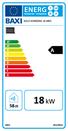 Produktinformation som påkrævet ifølge EU-forordning nr. 811/2013 og nr. 813/2013 Produktdatablad (i henhold til EU-forordning nr. 811/2013) (a) Leverandørens navn eller varemærke 0 (b) Leverandørens modelidentifikation
Produktinformation som påkrævet ifølge EU-forordning nr. 811/2013 og nr. 813/2013 Produktdatablad (i henhold til EU-forordning nr. 811/2013) (a) Leverandørens navn eller varemærke 0 (b) Leverandørens modelidentifikation
q PRINT ECOSYS P6035cdn ECOSYS P7040cdn BETJENINGSVEJLEDNING
 q PRINT ECOSYS P6035cdn ECOSYS P7040cdn BETJENINGSVEJLEDNING > Indledning Indledning Tak fordi du har købt ECOSYS P6035cdn/ECOSYS P7040cdn. Denne betjeningsvejledning er beregnet til at hjælpe dig med
q PRINT ECOSYS P6035cdn ECOSYS P7040cdn BETJENINGSVEJLEDNING > Indledning Indledning Tak fordi du har købt ECOSYS P6035cdn/ECOSYS P7040cdn. Denne betjeningsvejledning er beregnet til at hjælpe dig med
Onlinemanual. Start Klik på knappen "Start".
 Onlinemanual Start Klik på knappen "Start". Introduktion I denne manual beskrives printerfunktionerne i de multifunktionelle digitale e-studio6-systemer. Se betjeningsmanualen til det digitale multifunktionelle
Onlinemanual Start Klik på knappen "Start". Introduktion I denne manual beskrives printerfunktionerne i de multifunktionelle digitale e-studio6-systemer. Se betjeningsmanualen til det digitale multifunktionelle
BUDI-2S-T-06LxES-DK02
 BUDI-2S-T-06LxES-DK02 I N S T A L L A T I O N S V E J L E D N I N G BUDI-2S-T Udarbejdet i samarbejde med TDC 1 Generelt 3 Klargøring af boks BUDI-2S-T (splidse/patch) boks er beregnet til terminering
BUDI-2S-T-06LxES-DK02 I N S T A L L A T I O N S V E J L E D N I N G BUDI-2S-T Udarbejdet i samarbejde med TDC 1 Generelt 3 Klargøring af boks BUDI-2S-T (splidse/patch) boks er beregnet til terminering
Produktinformation som påkrævet ifølge EU-forordning nr. 811/2013
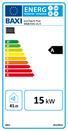 Produktinformation som påkrævet ifølge EU-forordning nr. 811/2013 Produktdatablad (i henhold til EU-forordning nr. 811/2013) (a) Leverandørens navn eller varemærke BAXI (b) Leverandørens modelidentifikation
Produktinformation som påkrævet ifølge EU-forordning nr. 811/2013 Produktdatablad (i henhold til EU-forordning nr. 811/2013) (a) Leverandørens navn eller varemærke BAXI (b) Leverandørens modelidentifikation
QUICK START Updated: 18. Febr. 2014
 QUICK START Updated: 18. Febr. 2014 For at komme hurtigt og godt igang med dine nye Webstech produkter, anbefales at du downloader den senest opdaterede QuickStart fra vores hjemmeside: In order to get
QUICK START Updated: 18. Febr. 2014 For at komme hurtigt og godt igang med dine nye Webstech produkter, anbefales at du downloader den senest opdaterede QuickStart fra vores hjemmeside: In order to get
Microsoft Development Center Copenhagen, June Løn. Ændring
 Microsoft Development Center Copenhagen, June 2010 Løn Microsoft Dynamics C5 20100 Ændring af satser r på DA-Barsel Contents Nye satser på DA-barsefra DA-Barsel...... 3 Brev 6 2 Nye satser på DA-barsel
Microsoft Development Center Copenhagen, June 2010 Løn Microsoft Dynamics C5 20100 Ændring af satser r på DA-Barsel Contents Nye satser på DA-barsefra DA-Barsel...... 3 Brev 6 2 Nye satser på DA-barsel
Dette afsnit indeholder oplysninger om operativmiljøet for opdatering af firmwaren.
 Modelnr. SP 377-serien Guide til firmwareopdatering Det følgende beskriver, hvordan du opdaterer firmwaren til nedenstående enheder: Multifunktionsprinter: SP 377SNwX/377SFNwX Printer: SP 377DNwX Du kan
Modelnr. SP 377-serien Guide til firmwareopdatering Det følgende beskriver, hvordan du opdaterer firmwaren til nedenstående enheder: Multifunktionsprinter: SP 377SNwX/377SFNwX Printer: SP 377DNwX Du kan
QUICK START Updated:
 QUICK START Updated: 24.08.2018 For at komme hurtigt og godt igang med dine nye Webstech produkter, anbefales at du downloader den senest opdaterede QuickStart fra vores hjemmeside: In order to get started
QUICK START Updated: 24.08.2018 For at komme hurtigt og godt igang med dine nye Webstech produkter, anbefales at du downloader den senest opdaterede QuickStart fra vores hjemmeside: In order to get started
Denne brugsanvisningen gælder for følgende modeller:
 AirPrint vejledning Denne brugsanvisningen gælder for følgende modeller: HL-L850CDN/L8350CDW/L8350CDWT/L900CDW/L900CDWT/ L9300CDW/L9300CDWT/L9300CDWTT DCP-L8400CDN/L8450CDW MFC-L8600CDW/L8650CDW/L8850CDW/L9550CDW
AirPrint vejledning Denne brugsanvisningen gælder for følgende modeller: HL-L850CDN/L8350CDW/L8350CDWT/L900CDW/L900CDWT/ L9300CDW/L9300CDWT/L9300CDWTT DCP-L8400CDN/L8450CDW MFC-L8600CDW/L8650CDW/L8850CDW/L9550CDW
Oversigt over service og support
 Oversigt over service og support QuickRestore Compaq gør det muligt til hver en tid at gendanne systemet med QuickRestore. Der er fem gendannelsesfunktioner i QuickRestore. Disse beskrives i nedenstående
Oversigt over service og support QuickRestore Compaq gør det muligt til hver en tid at gendanne systemet med QuickRestore. Der er fem gendannelsesfunktioner i QuickRestore. Disse beskrives i nedenstående
BETJENINGSVEJLEDNING. TASKalfa 181/221 FS-1100 FS-1300D
 BETJENINGSVEJLEDNING TASKalfa 181/221 FS-1100 FS-1300D Indledning Tak fordi du valgte at købe en Taskalfa 181/221. Denne betjeningsvejledning er beregnet til at hjælpe dig med at betjene maskinen korrekt,
BETJENINGSVEJLEDNING TASKalfa 181/221 FS-1100 FS-1300D Indledning Tak fordi du valgte at købe en Taskalfa 181/221. Denne betjeningsvejledning er beregnet til at hjælpe dig med at betjene maskinen korrekt,
Konfigurationsvejledning (denne vejledning)
 Partnummer: 92P1925 Disse oplysninger vedrører IBM ThinkPad X Serie-computeren. Kontrollér, at alle delene findes i emballagen. Kontakt forhandleren, hvis en del mangler eller er beskadiget. Copyright
Partnummer: 92P1925 Disse oplysninger vedrører IBM ThinkPad X Serie-computeren. Kontrollér, at alle delene findes i emballagen. Kontakt forhandleren, hvis en del mangler eller er beskadiget. Copyright
PRINT ECOSYS P4040dn
 PRINT ECOSYS P4040dn BETJENINGSVEJLEDNING Indledning Tak fordi du har købt ECOSYS P4040dn. Denne betjeningsvejledning er beregnet til at hjælpe dig med at betjene maskinen korrekt, udføre rutinemæssig
PRINT ECOSYS P4040dn BETJENINGSVEJLEDNING Indledning Tak fordi du har købt ECOSYS P4040dn. Denne betjeningsvejledning er beregnet til at hjælpe dig med at betjene maskinen korrekt, udføre rutinemæssig
Sådan kommer du på nettet med din Fullrate forbindelse. Opsætning af router, computer og telefon. ZyXEL VMG8924-B10A
 Sådan kommer du på nettet med din Fullrate forbindelse Opsætning af router, computer og telefon ZyXEL VMG894-B0A Tillykke med din Fullrate bredbåndsforbindelse Indholdsfortegnelse Denne vejledning beskriver,
Sådan kommer du på nettet med din Fullrate forbindelse Opsætning af router, computer og telefon ZyXEL VMG894-B0A Tillykke med din Fullrate bredbåndsforbindelse Indholdsfortegnelse Denne vejledning beskriver,
Viditronic NDVR Quick Guide. Ver. 2.0
 Viditronic NDVR Quick Guide Ver. 2.0 1 Indholdsfortegnelse 1. HOVEDMENU 3 1.1 START 5 1.2 AKTIVITETSINDIKATOR: 7 1.3 INFORMATIONS VINDUE: 7 1.4 PTZ KAMERA KONTROL: 7 1.5 SKÆRMMENU 8 1.5.1 AKTIVER BEVÆGELSE:
Viditronic NDVR Quick Guide Ver. 2.0 1 Indholdsfortegnelse 1. HOVEDMENU 3 1.1 START 5 1.2 AKTIVITETSINDIKATOR: 7 1.3 INFORMATIONS VINDUE: 7 1.4 PTZ KAMERA KONTROL: 7 1.5 SKÆRMMENU 8 1.5.1 AKTIVER BEVÆGELSE:
Transformering af OIOXML til OIOUBL og OIOUBL til OIOXML
 Microsoft Development Center Copenhagen, July 2010 OIOXML / OIOUBL Microsoft Dynamics C5 Transformering af OIOXML til OIOUBL og OIOUBL til OIOXML Indledning Indledning... 3 Anvendelse af værktøjet... 3
Microsoft Development Center Copenhagen, July 2010 OIOXML / OIOUBL Microsoft Dynamics C5 Transformering af OIOXML til OIOUBL og OIOUBL til OIOXML Indledning Indledning... 3 Anvendelse af værktøjet... 3
E-PAD Bluetooth hængelås E-PAD Bluetooth padlock E-PAD Bluetooth Vorhängeschloss
 E-PAD Bluetooth hængelås E-PAD Bluetooth padlock E-PAD Bluetooth Vorhängeschloss Brugervejledning (side 2-6) Userguide (page 7-11) Bedienungsanleitung 1 - Hvordan forbinder du din E-PAD hængelås med din
E-PAD Bluetooth hængelås E-PAD Bluetooth padlock E-PAD Bluetooth Vorhängeschloss Brugervejledning (side 2-6) Userguide (page 7-11) Bedienungsanleitung 1 - Hvordan forbinder du din E-PAD hængelås med din
Kopiering ELLER. Xerox WorkCentre 5845/5855/5865/5875/5890. Betjeningspanel. Dokumentfremfører. Glasplade. Flere oplysninger
 Xerox WorkCentre 8/8/8/8/890 Kopiering Alle opgavetyper Opgavestatus Berøringsskærm Start Slet alt Stop. Læg dine dokumenter med tekstsiden opad i dokumentfremføren. Justér papirstyrene, så de netop rører
Xerox WorkCentre 8/8/8/8/890 Kopiering Alle opgavetyper Opgavestatus Berøringsskærm Start Slet alt Stop. Læg dine dokumenter med tekstsiden opad i dokumentfremføren. Justér papirstyrene, så de netop rører
Softwareinstallationsguide
 Softwareinstallationsguide Denne vejledning forklarer, hvordan du installerer software via USB eller en netværksforbindelse. Tilslutning via netværk er ikke tilgængeligt for modellerne SP 200/200S/203S/203SF/204SF.
Softwareinstallationsguide Denne vejledning forklarer, hvordan du installerer software via USB eller en netværksforbindelse. Tilslutning via netværk er ikke tilgængeligt for modellerne SP 200/200S/203S/203SF/204SF.
Citrix CSP og Certificate Store Provider
 Project Name Document Title TDC Citrix Citrix og Certificate Store Provider Version Number 1.0 Status Release Author jkj Date 5-10-2006 Trademarks All brand names and product names are trademarks or registered
Project Name Document Title TDC Citrix Citrix og Certificate Store Provider Version Number 1.0 Status Release Author jkj Date 5-10-2006 Trademarks All brand names and product names are trademarks or registered
IFDB-M-SP-U24-NN-1-DK02
 IFDB-M-SP-U24-NN-1-DK02 I N S T A L L A T I O N S V E J L E D N I N G IFDB-M Udarbejdet i samarbejde med TDC 1 Generelt IFDB-M er en indendørs vægboks til Riserkabler med plads til 24 splidsninger. Et
IFDB-M-SP-U24-NN-1-DK02 I N S T A L L A T I O N S V E J L E D N I N G IFDB-M Udarbejdet i samarbejde med TDC 1 Generelt IFDB-M er en indendørs vægboks til Riserkabler med plads til 24 splidsninger. Et
PRINT ECOSYS P3045dn ECOSYS P3050dn ECOSYS P3055dn ECOSYS P3060dn
 PRINT ECOSYS P3045dn ECOSYS P3050dn ECOSYS P3055dn ECOSYS P3060dn BETJENINGSVEJLEDNING Indledning Tak fordi du købte denne maskine. Denne betjeningsvejledning er beregnet til at hjælpe dig med at betjene
PRINT ECOSYS P3045dn ECOSYS P3050dn ECOSYS P3055dn ECOSYS P3060dn BETJENINGSVEJLEDNING Indledning Tak fordi du købte denne maskine. Denne betjeningsvejledning er beregnet til at hjælpe dig med at betjene
